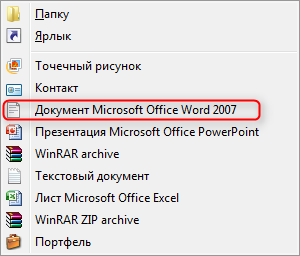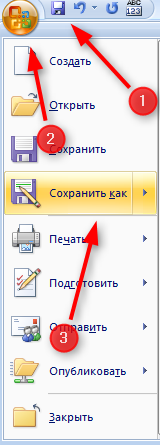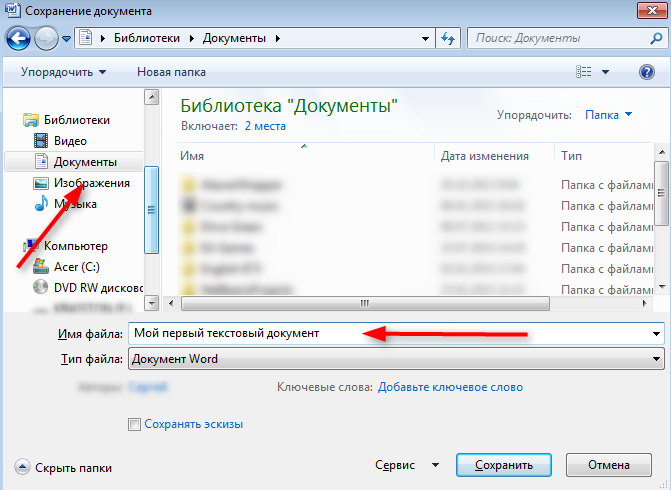Microsoft Office Word (MOW) – универсальная программа для работы с текстами.
Она удобна и многофункциональна.
Для тех, кто только начал осваивать компьютер, эта программа станет отправной точкой и пригодится еще не раз.
Каждый файл, созданный вами в Microsoft Office Word, будет называться документом. Создать свой первый текстовый документ очень просто. Рассмотрим процесс его создания на примере программы 2007-ого года. Сделайте следующее:
1. Нажмите правой кнопкой мыши на рабочем столе вашего компьютера, выбрав строку «Создать», а затем «Документ MOW».
<!– google_ad_section_start(weight=ignore) –>
<div style=”float: left; margin: 10px;”><script type=”text/javascript”>// <![CDATA[
// < ![CDATA[
// < ![CDATA[
// < ![CDATA[
// < ![CDATA[
// < ![CDATA[
// < ![CDATA[
// < ![CDATA[
// < ![CDATA[
// < ![CDATA[
// < ![CDATA[
google_ad_client = «ca-pub-5110693926712589»; /* Квадрат в статье */ google_ad_slot = «1040595729»; google_ad_width = 336; google_ad_height = 280;
// ]]></script>
<script src=”http://pagead2.googlesyndication.com/pagead/show_ads.js” type=”text/javascript”>
</script></div>
<!– google_ad_section_end(weight=ignore) –>
Нажмите два раза подряд кнопку «Enter», чтобы открыть этот документ.
2. Перед вами откроется пустой лист, на котором нужно написать текст. Как это сделать? Сверху экрана есть панель управления. С ее помощью можно задавать самые разные параметры: тип шрифта, его размер, цвет и многое другое.
3. Оставьте эти параметры прежними или задайте свои. Наведите курсор на область белого листа и напишите текст. Это может быть что угодно, например, «Только что я создал свой первый текстовый документ!» с заголовком «Мой текст». Чтобы прописать заголовок, нужно нажать на соответствующую кнопку разметки на панели задач в разделе «Абзац».
4. Теперь документ надо сохранить. Есть пара способов сделать это. Можно просто нажать на синюю кнопку в левом верхнем углу экрана, чтобы сохранить файл текста там, где и предполагалось – на рабочем столе. Вторым способом можно сохранить документ в любом месте компьютера через кнопку «Office». Находится она там же, где и первая кнопка. Нажмите на нее и щелкните на строку «Сохранить как».
Вы увидите окно, в котором нужно указать то место для сохранения документа. Им может стать, например, папка «Документы». Выбрав ее, нажмите «Сохранить».
Microsoft Office Word относится к разряду тех программ, которые предоставляют полную свободу действий. В MOW можно создавать документы самых разных форматов, писать по готовым шаблонам и макетам, производить детальный анализ текста, создавать собственные макеты страниц с уникальной разметкой и много другое.
Вы уже знаете, как создавать текстовые документы в MOW, а значит, сможете при желании постичь все возможности этой программы, которые, несомненно, пригодятся вам в будущем.
Понравился урок — поделитесь с друзьями! (Для этого нажмите одну из кнопок ниже)
Комментирование и размещение ссылок запрещено.
 |
|
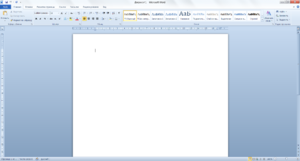 Microsoft Word 2010 |
|
| Тип |
Текстовый процессор |
|---|---|
| Разработчик |
Microsoft |
| Операционная система |
Microsoft Windows |
| Последняя версия |
14.0.6112.5000 (27 июня 2011 года) |
| Лицензия |
Проприетарное |
| Сайт |
Домашняя страница Microsoft Office Word |
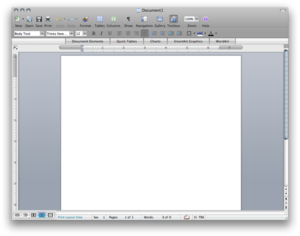 Microsoft Word 2008 в Mac OS X 10.5 |
|
| Тип |
Текстовый процессор |
|---|---|
| Разработчик |
Майкрософт |
| Операционная система |
Mac OS X |
| Последняя версия |
14.1.0 Build 110310 (2011 SP1) (12 апреля 2011 года) |
| Лицензия |
Проприетарное программное обеспечение |
| Сайт |
Microsoft Word 2011 for Mac |
Microsoft Word (часто — MS Word, WinWord или просто Word) — текстовый процессор, предназначенный для создания, просмотра и редактирования текстовых документов, с локальным применением простейших форм таблично-матричных алгоритмов. Выпускается корпорацией Microsoft в составе пакета Microsoft Office. Первая версия была написана Ричардом Броди (Richard Brodie) для IBM PC, использующих DOS, в 1983 году. Позднее выпускались версии для Apple Macintosh (1984), SCO UNIX и Microsoft Windows (1989). Текущей версией является Microsoft Office Word 2010 для Windows и Microsoft Office Word 2011 для Mac.
Содержание
- 1 Начало
- 2 1990—1995 годы
- 3 Настоящее время
- 4 История версий
- 5 Парольная защита документов MS Word
- 6 Критика
- 7 Недокументированные возможности и курьёзы
- 7.1 Функция rand()
- 7.2 Функция lorem()
- 7.3 Курьёзные ошибки в модуле проверки русской орфографии версии 2003 года
- 8 Примечания
- 9 Литература
- 10 Ссылки
Начало
Microsoft Word многим обязан Bravo — текстовому процессору с оригинальным графическим интерфейсом, разработанному в исследовательском центре «Xerox PARC». Создатель Bravo Чарльз Симони (Charles Simonyi) покинул PARC в 1981 году. Тем же летом Симони переманил Броди, с которым вместе работал над Bravo.
Первый выпуск Word для MS-DOS состоялся в конце 1983 года. Он был плохо принят рынком, продажи снижало наличие конкурирующего продукта — WordPerfect.
Однако версия для «макинтоша», выпущенная в 1985 году, получила широкое распространение. Через два года «Word 3.01 для Macintosh» усилил позиции (версия 3.0 изобиловала ошибками и быстро была заменена). Как и прочее программное обеспечение для «макинтоша», Word был полностью WYSIWYG-редактором (принцип «What You See Is What You Get» — «получаю то, что вижу»).
Хотя MS-DOS и являлась текстовой операционной системой, лишённой графической оболочки, Word для DOS был первым текстовым процессором для IBM PC, который был способен отображать разметку текста, например, полужирный или курсивный текст в процессе редактирования. Однако он всё же не являлся в полном смысле WYSIWYG-редактором. Другие же текстовые процессоры, такие как WordStar и WordPerfect, использовали простой текстовый экран с кодами разметки, иногда текст был цветным.
Однако, поскольку в большинстве программного обеспечения под DOS применялись собственные труднозапоминаемые комбинации «горячих клавиш» для каждой команды (например, в Word’е для DOS сохранение файла выполнялось по комбинации ESC-T-S) и большинство секретарей умели пользоваться только WordPerfect, компании-пользователи WordPerfect весьма неохотно переходили на конкурирующие с ним продукты, имеющие сравнительно небольшие преимущества.
1990—1995 годы
Первая версия Word для Windows, выпущенная в 1989 году, продавалась по цене 500 долларов США. Она демонстрировала выбранный компанией «Майкрософт» путь развития: как и сама Windows, она многое взяла от Macintosh и использовала стандартные клавиатурные сокращения (например, CTRL-S для сохранения файла). После выпуска в следующем году Windows 3.0 продажи поползли вверх (Word 1.0 гораздо лучше работал с Windows 3.0, чем с более старыми версиями Windows x386 и Windows x286), главный конкурент — WordPerfect — не смог выпустить рабочую версию под Windows, что оказалось для него смертельной ошибкой. Версия 2.0 утвердила WinWord на позиции лидера рынка.
У Word для Macintosh никогда не было серьёзных конкурентов, даже несмотря на наличие программ вроде Nisus, предоставлявшей возможность выделения нескольких несвязных кусков текста (появившуюся только в Word 2002 из Office XP), и несмотря на мнение многих пользователей об отсутствии кардинальных различий между версиями 3.01, выпущенной в 1987 году, и 5.0, выпущенной в 1991-м. Однако версия 6.0 для Macintosh, вышедшая в 1994 году, была многими воспринята довольно скептически. Это была первая версия без значительных отличий в коде ядра между версиями под Windows и под Mac. Версия под Windows, следовавшая за 2.0, была пронумерована как 6.0 для координации названия версий под разные платформы.
Последовавшие версии добавляли возможности, выходящие за рамки простого текстового процессора. Инструменты рисования позволяли выполнять примитивные операции вёрстки, такие как добавление графики в документ, хотя, естественно, специализированные программы для вёрстки лучше справляются с этими задачами. Внедрение объектов, сравнение версий документа, мультиязычная поддержка и многие другие возможности были добавлены за последовавшие несколько лет.
Настоящее время
Microsoft Word является наиболее популярным из используемых в данный момент текстовых процессоров, что сделало его бинарный формат документа стандартом де-факто, и многие конкурирующие программы имеют поддержку совместимости с данным форматом. Расширение «.doc» на платформе IBM PC стало синонимом двоичного формата Word 97—2000. Фильтры экспорта и импорта в данный формат присутствуют в большинстве текстовых процессоров. Формат документа разных версий Word меняется, различия бывают довольно тонкими. Форматирование, нормально выглядящее в последней версии, может не отображаться в старых версиях программы, однако есть ограниченная возможность сохранения документа с потерей части форматирования для открытия в старых версиях продукта. Последняя версия MS Word 2007 «использует по умолчанию» формат, основанный на XML, — Microsoft Office Open XML. Спецификации форматов файлов Word 97-2007 были опубликованы Microsoft в 2008 году.[1][2] Ранее большая часть информации, нужной для работы с данным форматом, добывалась посредством обратного инжиниринга, поскольку основная её часть отсутствовала в открытом доступе или была доступна лишь ограниченному числу партнёров и контролирующих организаций.
Как и прочие приложения из Microsoft Office, Word может расширять свои возможности посредством использования встроенного макроязыка (сначала использовался WordBasic, с версии Word 97 применяется VBA — Visual Basic для приложений). Однако это предоставляет широкие возможности для написания встраиваемых в документы вирусов (так называемые «макровирусы»). Наиболее ярким примером была эпидемия червя Melissa. В связи с этим, многие считают разумной рекомендацию всегда выставлять наивысший уровень настроек безопасности при использовании Word (Меню: «Tools>Macro>Security», «Сервис>Макрос>Безопасность…» в локализованных русских версиях). Также нелишним будет использовать антивирусное программное обеспечение. Первым вирусом, заражавшим документы Microsoft Word, был DMV, созданный в декабре 1994 года Дж. Мак-Намарой для демонстрации возможности создания макровирусов. Первым же вирусом, попавшим в «дикую природу» и вызвавшим первую в мире эпидемию макровирусов (это произошло в июле-августе 1995 года), был Concept.
12 августа 2009 года суд штата Техас запретил продажу программы Word на территории США, в связи с тем, что Microsoft незаконно использует метод чтения XML-файлов, патент на который принадлежит канадской компании i4i[3]
История версий
Версии для MS-DOS:
- 1983, ноябрь Word 1
- 1985 Word 2
- 1986 Word 3
- 1987 Word 4, также известный как Microsoft Word 4.0 для PC
- 1989 Word 5
- 1991 Word 5.5
Версии для Apple Macintosh:
- 1985, январь Word 1 для Macintosh
- 1987 Word 3
- 1989 Word 4
- 1991 Word 5le
- 1993 Word 6
- 1998 Word 98
- 2000 Word 2001, последняя из версий, совместимых с Mac OS 9
- 2001 Word v.X, первая версия исключительно для Mac OS X
- 2004 Word 2004
- 2008 Word 2008
- 2011 Word 2011
Версии для Microsoft Windows:
- 1989, ноябрь Word для Windows
- 1991 Word 2 для Windows
- 1993 Word 6 для Windows (номер «6» был введён для продолжения линейки номеров DOS-версий, единой нумерации с Mac-версиями и с WordPerfect, лидером рынка среди текстовых процессоров на тот момент)
- 1995 Word 95 (Word 7)
- 1997 Word 97 (Word
- 1999 Word 2000 (Word 9)
- 2001 Word 2002 (Word 10)
- 2001 Word XP, см. выше
- 2003 Word 2003 (также известный как Word 11, однако официально именуемый Microsoft Office Word 2003)
- 2007 Word 2007 (революционная смена интерфейса, поддержка формата OOXML — *.docx)
- 2010 Word 2010
Версии для SCO UNIX:
- Microsoft Word для UNIX Systems, Release 5.1
Парольная защита документов MS Word
На документ Microsoft Word могут быть установлены 3 типа паролей:
- Пароль для открытия документа[4]
- Пароль для изменения документа[5]
- Пароль на внесение примечаний и исправлений (для версий 2003 и ниже). В новых версиях MS Word 20072010 этот тип пароля называется «Пароль для Ограничения форматирования и редактирования»[6]
Вне зависимости от версий MS Word в которой был создан документ, «пароль разрешения записи» и «пароль на внесение примечаний и исправлений» можно удалить из документа мгновенно[7]. Эти типы паролей служат не столь для защиты документа, как для обеспечения коллективной работы над документом. А основную защиту документа от несанкционированного доступа обеспечивает «пароль для открытия документа».
В документах ранних версиях MS Word (до MS Office 2003 включительно) пароль для открытия файла может быть без проблем взломан.
В последних версия MS Office 2007 2010 комания Microsoft использует стойкий алгоритм шифрования AES с 128-битным ключом. Формирование ключа происходит путем 50000 100000 кратного применения SHA-1 хэш функции, что делает перебор паролей крайне медленным, и при использовании стойкого пароля шансы его подобрать близки к нулю[8]
Критика
Чаще всего Microsoft Word подвергается критике за низкую безопасность, закрытый исходный код, отсутствие полноценной кроссплатформенности[9]. Ранее Word критиковали также за закрытый формат файлов (открытая документация на бинарные форматы появилась только в начале 2008 года). Это побудило отдельные организации перейти к использованию других текстовых процессоров, таких как OpenOffice Writer, входящего в офисный пакет OpenOffice.org.
Недокументированные возможности и курьёзы
Следующие функции вводятся в любом месте документа с начала строки. Замена их на определённый текст осуществляется при нажатии клавиши Enter.
Функция rand()
=rand(x,y)
В редакторе версии младше 2007 строка с командой будет заменена матрицей из панграмм:
Съешь ещё этих мягких французских булок, да выпей чаю.
Параметр x задаёт количество столбцов матрицы, y — количество строк. Параметры можно не указывать.
В редакторе Word 2007 строка с данной функцией будет заменена на отрывок из текста справки, параметр x задаёт количество абзацев, y — количество предложений в каждом абзаце. Функция =rand.old(x, y) работает как =rand(x, y) в более ранних версиях редактора.
Функция lorem()
=lorem()
В редакторе Word 2007 строка с данной функцией будет заменена на отрывок из текста Lorem ipsum.
Курьёзные ошибки в модуле проверки русской орфографии версии 2003 года
- Набор фразы Правоспособность-способность иметь права и нести гражданские обязанности вызывает (иногда после нажатия Enter), если включена автоматическая проверка орфографии, незамедлительное закрытие приложения без сохранения изменений. Данную ошибку эксплуатирует троян «Trojan.WordCrash» (по классификации антивирусной лаборатории Dr.Web), который добавляет данную фразу во все документы с расширением *.doc и *.rtf.
- При наборе в MS Word 97—2010 фразы «Хочу избежать службу в армии» модуль проверки грамматики в качестве одного из вариантов исправлений предлагает текст «Ошибка в управлении. Глагол „избежать“ требует дополнения в родительном падеже. Например: „Никому не удалось избежать службы в армии“.» Проверка грамматики реагирует на словосочетание «избежать что-либо» (при правильном «избежать чего-либо»).
- При проверке орфографии буквы Ё и Е не различаются, вследствие чего словосочетание «Бёлый Снёг» Word считает верным.
- При наборе в MS Word 95-97 фразы «мультиканальный модуль», проверка орфографии выдает ошибку (считает, что пропущен пробел) и в качестве правильного варианта исправлений предлагает текст Мультик анальный. Аналогичные исправления были предложены для других слов: шестик|анальный, ель|цинизма, зад|обреет, заруб|ежом, кол|басит, культ|урологии, отмель|кала, стриптиз|ершей…
Почти все недоработки были исправлены в Microsoft Word 2003 SP3 и последующих версиях продукта.
Примечания
- ↑ Microsoft Office Binary (doc, xls, ppt) File Formats. Microsoft (February 15 2008). Архивировано из первоисточника 24 августа 2011. Проверено 21 февраля 2008.
- ↑ Standard ECMA-376 — Office Open XML File Formats. Ecma International (December 2006). Архивировано из первоисточника 24 августа 2011. Проверено 21 февраля 2008.
- ↑ Суд запретил Microsoft продавать Word в США
- ↑ Шифрование документа и задание пароля для его открытия. Справка Microsoft Office
- ↑ Задание пароля для изменения документа. Справка Microsoft Office
- ↑ Ограничение на внесение изменений в файлы Word и Excel. Справка Microsoft Office
- ↑ Парольная защита документов Microsoft Office. Андрей Малышев. Журнал «Компьютер пресс»
- ↑ Office 2007: новый формат и новая защита. Андрей Малышев. Журнал «Компьютер пресс»
- ↑ Почему форматы Microsoft Office такие сложные? (Джоэл Спольски)
Литература
- Tsang, Cheryl. Microsoft: First Generation. New York: John Wiley & Sons, Inc. ISBN 0-471-33206-2.
- Дэн Гукин Word 2010 для чайников = Word 2010 for Dummies. — М.: «Диалектика», 2010. — С. 352. — ISBN 978-5-8459-1681-5
Ссылки
- Спецификация формата Microsoft Word 97-2007 (англ.)
- MS-Word НЕ является форматом обмена документов (англ.)
| |
||
|---|---|---|
| Клиентские приложения | Accounting · Access · Lync · Entourage · Excel · Groove · InfoPath · InterConnect · MapPoint · OneNote · Outlook · PowerPoint · Project · Publisher · SharePoint Designer · Visio · Word |  |
| Серверные приложения | Communications · Forms · Groove · PerformancePoint · Project · Project Portfolio · SharePoint | |
| Устаревшие приложения | Binder · Data Analyzer · FrontPage · Liquid Motion · Mail · Office Assistants · PhotoDraw · Photo Editor · Schedule+ · Vizact · Web Components | |
| Онлайн-службы | Office Online · Office 365 · Office Live Meeting · SkyDrive | |
| Версии для Windows | 3.0 · 4.0 · 4.3 · 95 · 97 · 2000 · XP · 2003 · 2007 · 2010 · 2013 | |
| Версии для Mac OS | 98 · 2001 · X · 2004 · 2008 · 2011 | |
| Технологии | Object Linking and Embedding · Office Open XML · Visual Studio Tools for Office · Visual Basic for Applications | |
| Категория |
| |
|||||||
|---|---|---|---|---|---|---|---|
| Свободные | AbiWord · Bean · Calligra Words · GNU TeXmacs · KWord · LibreOffice · LyX · NeoOffice · OpenOffice.org Writer · Ted | ||||||
| Freeware |
Adobe Buzzword · Atlantis Nova · Google Docs · IBM Lotus Symphony · Jarte (standard) · TextMaker (2008) |
||||||
| Retail |
|
||||||
| Категория • Сравнение • Список |
 |
|

Microsoft Office 365 version of Microsoft Word, with the new redesign applied |
|
| Developer(s) | Microsoft |
|---|---|
| Initial release | October 25, 1983; 39 years ago (as Multi-Tool Word) |
| Stable release |
2209 (16.0.15629.20208) |
| Repository | none |
| Written in | C++ (back-end)[2] |
| Operating system |
|
| Platform | IA-32, x64, ARM, ARM64 |
| Type | Word processor |
| License | Trialware |
| Website | microsoft.com/en-us/microsoft-365/word |

Word for Mac running on macOS Ventura (13.2) |
|
| Developer(s) | Microsoft |
|---|---|
| Stable release |
16.64 (Build 22081401) |
| Repository | none |
| Written in | C++ (back-end), Objective-C (API/UI)[2] |
| Operating system | macOS |
| Type | Word processor |
| License | Proprietary software plus services |
| Website | products.office.com/word |

Screenshot of Microsoft Word for Android 13 |
|
| Original author(s) | Microsoft Corporation |
|---|---|
| Developer(s) | Microsoft Corporation |
| Initial release | January 29, 2015; 8 years ago[5] |
| Stable release |
16.0.15427.20090 |
| Repository | none |
| Operating system | Android Pie and later |
| License | Proprietary commercial software |
| Website | products.office.com/word |
| Developer(s) | Microsoft Corporation |
|---|---|
| Initial release | March 27, 2014; 9 years ago[7] |
| Stable release |
2.63.2 |
| Repository | none |
| Operating system | iOS 14 or later IPadOS 14 or later |
| License | Proprietary commercial software |
| Website | products.office.com/word |
| Developer(s) | Microsoft |
|---|---|
| Repository | none |
| Operating system | Windows 10 and later, Windows 10 Mobile |
| Type | Word processor |
| License | Freemium |
| Website | www.microsoft.com/store/productId/9WZDNCRFJB9S |
Microsoft Word is a word processor developed by Microsoft. It was first released on October 25, 1983,[9] under the name Multi-Tool Word for Xenix systems.[10][11][12] Subsequent versions were later written for several other platforms including: IBM PCs running DOS (1983), Apple Macintosh running the Classic Mac OS (1985), AT&T UNIX PC (1985), Atari ST (1988), OS/2 (1989), Microsoft Windows (1989), SCO Unix (1990), macOS (2001), Web browsers (2010), iOS (2014) and Android (2015). Using Wine, versions of Microsoft Word before 2013 can be run on Linux.
Commercial versions of Word are licensed as a standalone product or as a component of Microsoft Office suite of software, which can be purchased either with a perpetual license or as part of a Microsoft 365 subscription.
History[edit]
Origins[edit]
In 1981, Microsoft hired Charles Simonyi, the primary developer of Bravo, the first GUI word processor, which was developed at Xerox PARC.[13] Simonyi started work on a word processor called Multi-Tool Word and soon hired Richard Brodie, a former Xerox intern, who became the primary software engineer.[13][14][15]
Microsoft announced Multi-Tool Word for Xenix[13] and MS-DOS in 1983.[16] Its name was soon simplified to Microsoft Word.[10] Free demonstration copies of the application were bundled with the November 1983 issue of PC World, making it the first to be distributed on-disk with a magazine.[10][17] That year Microsoft demonstrated Word running on Windows.[18]
Unlike most MS-DOS programs at the time, Microsoft Word was designed to be used with a mouse.[16] Advertisements depicted the Microsoft Mouse and described Word as a WYSIWYG, windowed word processor with the ability to undo and display bold, italic, and underlined text,[19] although it could not render fonts.[10] It was not initially popular, since its user interface was different from the leading word processor at the time, WordStar.[20] However, Microsoft steadily improved the product, releasing versions 2.0 through 5.0 over the next six years. In 1985, Microsoft ported Word to the classic Mac OS (known as Macintosh System Software at the time). This was made easier by Word for DOS having been designed for use with high-resolution displays and laser printers, even though none were yet available to the general public.[21] It was also notable for its very fast cut-and-paste function and unlimited number of undo operations, which are due to its usage of the piece table data structure.[22]
Following the precedents of LisaWrite and MacWrite, Word for Mac OS added true WYSIWYG features. It fulfilled a need for a word processor that was more capable than MacWrite.[23] After its release, Word for Mac OS’s sales were higher than its MS-DOS counterpart for at least four years.[13]
The second release of Word for Mac OS, shipped in 1987, was named Word 3.0 to synchronize its version number with Word for DOS; this was Microsoft’s first attempt to synchronize version numbers across platforms. Word 3.0 included numerous internal enhancements and new features, including the first implementation of the Rich Text Format (RTF) specification, but was plagued with bugs. Within a few months, Word 3.0 was superseded by a more stable Word 3.01, which was mailed free to all registered users of 3.0.[21] After MacWrite Pro was discontinued in the mid-1990s, Word for Mac OS never had any serious rivals. Word 5.1 for Mac OS, released in 1992, was a very popular word processor owing to its elegance, relative ease of use, and feature set. Many users say it is the best version of Word for Mac OS ever created.[21][24]
In 1986, an agreement between Atari and Microsoft brought Word to the Atari ST[25] under the name Microsoft Write. The Atari ST version was a port of Word 1.05 for the Mac OS[26][27] and was never updated.
The first version of Word for Windows was released in 1989. With the release of Windows 3.0 the following year, sales began to pick up and Microsoft soon became the market leader for word processors for IBM PC-compatible computers.[13] In 1991, Microsoft capitalized on Word for Windows’ increasing popularity by releasing a version of Word for DOS, version 5.5, that replaced its unique user interface with an interface similar to a Windows application.[28][29] When Microsoft became aware of the Year 2000 problem, it made Microsoft Word 5.5 for DOS available for free downloads. As of February 2021, it is still available for download from Microsoft’s website.[30]
In 1991, Microsoft embarked on a project code-named Pyramid to completely rewrite Microsoft Word from the ground up. Both the Windows and Mac OS versions would start from the same code base. It was abandoned when it was determined that it would take the development team too long to rewrite and then catch up with all the new capabilities that could have been added at the same time without a rewrite. Instead, the next versions of Word for Windows and Mac OS, dubbed version 6.0, both started from the code base of Word for Windows 2.0.[24]
With the release of Word 6.0 in 1993, Microsoft again attempted to synchronize the version numbers and coordinate product naming across platforms, this time across DOS, Mac OS, and Windows (this was the last version of Word for DOS). It introduced AutoCorrect, which automatically fixed certain typing errors, and AutoFormat, which could reformat many parts of a document at once. While the Windows version received favorable reviews (e.g., from InfoWorld[31]), the Mac OS version was widely derided. Many accused it of being slow, clumsy, and memory intensive, and its user interface differed significantly from Word 5.1.[24] In response to user requests, Microsoft offered Word 5 again, after it had been discontinued.[32] Subsequent versions of Word for macOS are no longer direct ports of Word for Windows, instead featuring a mixture of ported code and native code.
Word for Windows[edit]
Word for Windows is available stand-alone or as part of the Microsoft Office suite. Word contains rudimentary desktop publishing capabilities and is the most widely used word processing program on the market. Word files are commonly used as the format for sending text documents via e-mail because almost every user with a computer can read a Word document by using the Word application, a Word viewer or a word processor that imports the Word format (see Microsoft Word Viewer).
Word 6 for Windows NT was the first 32-bit version of the product,[33] released with Microsoft Office for Windows NT around the same time as Windows 95. It was a straightforward port of Word 6.0. Starting with Word 95, each release of Word was named after the year of its release, instead of its version number.[34]
Word 2007 introduced a redesigned user interface that emphasized the most common controls, dividing them into tabs, and adding specific options depending on the context, such as selecting an image or editing a table.[35] This user interface, called Ribbon, was included in Excel, PowerPoint and Access 2007, and would be later introduced to other Office applications with Office 2010 and Windows applications such as Paint and WordPad with Windows 7, respectively.[36]
The redesigned interface also includes a toolbar that appears when selecting text, with options for formatting included.[37]
Word 2007 also included the option to save documents as Adobe Acrobat or XPS files,[37] and upload Word documents like blog posts on services such as WordPress.
Word 2010 allows the customization of the Ribbon,[38] adds a Backstage view for file management,[39] has improved document navigation, allows creation and embedding of screenshots,[40] and integrates with online services such as Microsoft OneDrive.[41]
Word 2019 added a dictation function.
Word 2021 added co-authoring, a visual refresh on the start experience and tabs, automatic cloud saving, dark mode, line focus, an updated draw tab, and support for ODF 1.3.
Word for Mac[edit]
The Mac was introduced on January 24, 1984, and Microsoft introduced Word 1.0 for Mac a year later, on January 18, 1985. The DOS, Mac, and Windows versions are quite different from each other. Only the Mac version was WYSIWYG and used a graphical user interface, far ahead of the other platforms. Each platform restarted its version numbering at «1.0».[42] There was no version 2 on the Mac, but version 3 came out on January 31, 1987, as described above. Word 4.0 came out on November 6, 1990, and added automatic linking with Excel, the ability to flow text around graphics, and a WYSIWYG page view editing mode. Word 5.1 for Mac, released in 1992 ran on the original 68000 CPU and was the last to be specifically designed as a Macintosh application. The later Word 6 was a Windows port and poorly received. Word 5.1 continued to run well until the last Classic MacOS. Many people continue to run Word 5.1 to this day under an emulated Mac classic system for some of its excellent features, such as document generation and renumbering, or to access their old files.
Microsoft Word 2011 running on OS X
In 1997, Microsoft formed the Macintosh Business Unit as an independent group within Microsoft focused on writing software for Mac OS. Its first version of Word, Word 98, was released with Office 98 Macintosh Edition. Document compatibility reached parity with Word 97,[32] and it included features from Word 97 for Windows, including spell and grammar checking with squiggles.[43] Users could choose the menus and keyboard shortcuts to be similar to either Word 97 for Windows or Word 5 for Mac OS.
Word 2001, released in 2000, added a few new features, including the Office Clipboard, which allowed users to copy and paste multiple items.[44] It was the last version to run on classic Mac OS and, on Mac OS X, it could only run within the Classic Environment. Word X, released in 2001, was the first version to run natively on, and required, Mac OS X,[43] and introduced non-contiguous text selection.[45]
Word 2004 was released in May 2004. It included a new Notebook Layout view for taking notes either by typing or by voice.[46] Other features, such as tracking changes, were made more similar with Office for Windows.[47]
Word 2008, released on January 15, 2008, included a Ribbon-like feature, called the Elements Gallery, that can be used to select page layouts and insert custom diagrams and images. It also included a new view focused on publishing layout, integrated bibliography management,[48] and native support for the new Office Open XML format. It was the first version to run natively on Intel-based Macs.[49]
Word 2011, released in October 2010, replaced the Elements Gallery in favor of a Ribbon user interface that is much more similar to Office for Windows,[50] and includes a full-screen mode that allows users to focus on reading and writing documents, and support for Office Web Apps.[51]
Word 2021 added real-time co-authoring, automatic cloud saving, dark mode, immersive reader enhancements, line focus, a visual refresh, the ability to save pictures in SVG format, and a new Sketched style outline.
File formats[edit]
| DOC | Legacy Word document |
|---|---|
| DOT | Legacy Word templates |
| WBK | Legacy Word document backup |
| DOCX | XML Word document |
| DOCM | XML Word macro-enabled document |
| DOTX | XML Word template |
| DOTM | XML Word macro-enabled template |
| DOCB | XML Word binary document |
Filename extensions[edit]
Microsoft Word’s native file formats are denoted either by a .doc or .docx filename extension.
Although the .doc extension has been used in many different versions of Word, it actually encompasses four distinct file formats:
- Word for DOS
- Word for Windows 1 and 2; Word 3 and 4 for Mac OS
- Word 6 and Word 95 for Windows; Word 6 for Mac OS
- Word 97 and later for Windows; Word 98 and later for Mac OS
(The classic Mac OS of the era did not use filename extensions.)[52]
The newer .docx extension signifies the Office Open XML international standard for Office documents and is used by default by Word 2007 and later for Windows as well as Word 2008 and later for macOS.[53]
Binary formats (Word 97–2007)[edit]
During the late 1990s and early 2000s, the default Word document format (.DOC) became a de facto standard of document file formats for Microsoft Office users.[citation needed] There are different versions of «Word Document Format» used by default in Word 97–2007.[54] Each binary word file is a Compound File,[55] a hierarchical file system within a file. According to Joel Spolsky, Word Binary File Format is extremely complex mainly because its developers had to accommodate an overwhelming number of features and prioritize performance over anything else.
As with all OLE Compound Files, Word Binary Format consists of «storages», which are analogous to computer folders and «streams», which are similar to computer files. Each storage may contain streams or other storage. Each Word Binary File must contain a stream called the «WordDocument» stream and this stream must start with a File Information Block (FIB).[57] FIB serves as the first point of reference for locating everything else, such as where the text in a Word document starts, ends, what version of Word created the document and other attributes.
Word 2007 and later continue to support the DOC file format, although it is no longer the default.
XML Document (Word 2003)[edit]
The .docx XML format introduced in Word 2003[58] was a simple, XML-based format called WordProcessingML or WordML.
The Microsoft Office XML formats are XML-based document formats (or XML schemas) introduced in versions of Microsoft Office prior to Office 2007. Microsoft Office XP introduced a new XML format for storing Excel spreadsheets and Office 2003 added an XML-based format for Word documents.
These formats were succeeded by Office Open XML (ECMA-376) in Microsoft Office 2007.
Cross-version compatibility[edit]
Opening a Word Document file in a version of Word other than the one with which it was created can cause an incorrect display of the document. The document formats of the various versions change in subtle and not-so-subtle ways (such as changing the font or the handling of more complex tasks like footnotes). Formatting created in newer versions does not always survive when viewed in older versions of the program, nearly always because that capability does not exist in the previous version.[59] Rich Text Format (RTF), an early effort to create a format for interchanging formatted text between applications, is an optional format for Word that retains most formatting and all content of the original document.
Third-party formats[edit]
Plugins permitting the Windows versions of Word to read and write formats it does not natively support, such as international standard OpenDocument format (ODF) (ISO/IEC 26300:2006), are available. Up until the release of Service Pack 2 (SP2) for Office 2007, Word did not natively support reading or writing ODF documents without a plugin, namely the SUN ODF Plugin or the OpenXML/ODF Translator. With SP2 installed, ODF format 1.1 documents can be read and saved like any other supported format in addition to those already available in Word 2007.[59][60][61][62][63] The implementation faces substantial criticism, and the ODF Alliance and others have claimed that the third-party plugins provide better support.[64] Microsoft later declared that the ODF support has some limitations.[65]
In October 2005, one year before the Microsoft Office 2007 suite was released, Microsoft declared that there was insufficient demand from Microsoft customers for the international standard OpenDocument format support and that therefore it would not be included in Microsoft Office 2007. This statement was repeated in the following months.[66][67][68][69] As an answer, on October 20, 2005, an online petition was created to demand ODF support from Microsoft.[70]
In May 2006, the ODF plugin for Microsoft Office was released by the OpenDocument Foundation.[71] Microsoft declared that it had no relationship with the developers of the plugin.[72]
In July 2006, Microsoft announced the creation of the Open XML Translator project – tools to build a technical bridge between the Microsoft Office Open XML Formats and the OpenDocument Format (ODF). This work was started in response to government requests for interoperability with ODF. The goal of the project was not to add ODF support to Microsoft Office, but only to create a plugin and an external toolset.[73][74] In February 2007, this project released a first version of the ODF plugin for Microsoft Word.[75]
In February 2007, Sun released an initial version of its ODF plugin for Microsoft Office.[76] Version 1.0 was released in July 2007.[77]
Microsoft Word 2007 (Service Pack 1) supports (for output only) PDF and XPS formats, but only after manual installation of the Microsoft ‘Save as PDF or XPS’ add-on.[78][79] On later releases, this was offered by default.
Features and flaws[edit]
Among its features, Word includes a built-in spell checker, a thesaurus, a dictionary, and utilities for manipulating and editing text. It supports creating tables. Depending on the version, it can perform simple calculations, and supports formatting formulas and equations.
The following are some aspects of its feature set.
Templates[edit]
Several later versions of Word include the ability for users to create their formatting templates, allowing them to define a file in which: the title, heading, paragraph, and other element designs differ from the standard Word templates.[80] Users can find how to do this under the Help section located near the top right corner (Word 2013 on Windows 8).
For example, Normal.dotm is the master template from which all Word documents are created. It determines the margin defaults as well as the layout of the text and font defaults. Although Normal.dotm is already set with certain defaults, the user can change it to new defaults. This will change other documents which were created using the template.[81] It was previously Normal.dot.[82]
Image formats[edit]
Word can import and display images in common bitmap formats such as JPG and GIF. It can also be used to create and display simple line art. Microsoft Word added support[83] for the common SVG vector image format in 2017 for Office 365 ProPlus subscribers and this functionality was also included in the Office 2019 release.
WordArt[edit]
An example image created with WordArt
WordArt enables drawing text in a Microsoft Word document such as a title, watermark, or other text, with graphical effects such as skewing, shadowing, rotating, stretching in a variety of shapes and colors, and even including three-dimensional effects. Users can apply formatting effects such as shadow, bevel, glow, and reflection to their document text as easily as applying bold or underline. Users can also spell-check text that uses visual effects and add text effects to paragraph styles.
Macros[edit]
A macro is a rule of pattern that specifies how a certain input sequence (often a sequence of characters) should be mapped to an output sequence according to a defined process. Frequently used or repetitive sequences of keystrokes and mouse movements can be automated. Like other Microsoft Office documents, Word files can include advanced macros and even embedded programs. The language was originally WordBasic, but changed to Visual Basic for Applications as of Word 97.
This extensive functionality can also be used to run and propagate viruses in documents. The tendency for people to exchange Word documents via email, USB flash drives, and floppy disks made this an especially attractive vector in 1999. A prominent example was the Melissa virus, but countless others have existed.
These macro viruses were the only known cross-platform threats between Windows and Macintosh computers and they were the only infection vectors to affect any macOS system up until the advent of video codec trojans in 2007.[citation needed] Microsoft released patches for Word X and Word 2004 that effectively eliminated the macro problem on the Mac by 2006.
Word’s macro security setting, which regulates when macros may execute, can be adjusted by the user, but in the most recent versions of Word, it is set to HIGH by default, generally reducing the risk from macro-based viruses, which have become uncommon.
Layout issues[edit]
Before Word 2010 (Word 14) for Windows, the program was unable to correctly handle ligatures defined in OpenType fonts.[84] Those ligature glyphs with Unicode codepoints may be inserted manually, but are not recognized by Word for what they are, breaking spell checking, while custom ligatures present in the font are not accessible at all. Since Word 2010, the program now has advanced typesetting features which can be enabled,[85] OpenType ligatures,[86] kerning and hyphenation (previous versions already had the latter two features). Other layout deficiencies of Word include the inability to set crop marks or thin spaces. Various third-party workaround utilities have been developed.[87]
In Word 2004 for Mac OS X, support of complex scripts was inferior even to Word 97[88] and Word 2004 did not support Apple Advanced Typography features like ligatures or glyph variants.[89]
Issues with technical documents[edit]
Microsoft Word is only awkwardly suitable for some kinds of technical writing, specifically, that which requires mathematical equations,[90] figure placement, table placement and cross-references to any of these items.[citation needed] The usual workaround for equations is to use a third-party equation typesetter.[citation needed] Figures and tables must be placed manually; there is an anchor mechanism but it is not designed for fully automatic figure placement and editing text after placing figures and tables often requires re-placing those items by moving the anchor point and even then the placement options are limited.[citation needed] This problem is deeply baked into Word’s structure since 1985 as it does not know where page breaks will occur until the document is printed.[citation needed]
Bullets and numbering[edit]
Microsoft Word supports bullet lists and numbered lists. It also features a numbering system that helps add correct numbers to pages, chapters, headers, footnotes, and entries of tables of content; these numbers automatically change to correct ones as new items are added or existing items are deleted. Bullets and numbering can be applied directly to paragraphs and converted to lists.[91] Word 97 through 2003, however, had problems adding correct numbers to numbered lists. In particular, a second irrelevant numbered list might have not started with number one but instead resumed numbering after the last numbered list. Although Word 97 supported a hidden marker that said the list numbering must restart afterward, the command to insert this marker (Restart Numbering command) was only added in Word 2003. However, if one were to cut the first item of the listed and paste it as another item (e.g. fifth), then the restart marker would have moved with it and the list would have restarted in the middle instead of at the top.[92]
Word continues to default to non-Unicode characters and non-hierarchical bulleting, despite user preference for Powerpoint-style symbol hierarchies (e.g., filled circle/emdash/filled square/endash/emptied circle) and universal compatibility.
AutoSummarize[edit]
Available in certain versions of Word (e.g., Word 2007), AutoSummarize highlights passages or phrases that it considers valuable and can be a quick way of generating a crude abstract or an executive summary.[93] The amount of text to be retained can be specified by the user as a percentage of the current amount of text.
According to Ron Fein of the Word 97 team, AutoSummarize cuts wordy copy to the bone by counting words and ranking sentences. First, AutoSummarize identifies the most common words in the document (barring «a» and «the» and the like) and assigns a «score» to each word – the more frequently a word is used, the higher the score. Then, it «averages» each sentence by adding the scores of its words and dividing the sum by the number of words in the sentence – the higher the average, the higher the rank of the sentence. «It’s like the ratio of wheat to chaff,» explains Fein.[94]
AutoSummarize was removed from Microsoft Word for Mac OS X 2011, although it was present in Word for Mac 2008. AutoSummarize was removed from the Office 2010 release version (14) as well.[95]
Other platforms[edit]
Word for mobile[edit]
Word Mobile[96] is a word processor that allows creating and editing documents. It supports basic formatting, such as bolding, changing font size, and changing colors (from red, yellow, or green). It can add comments, but can’t edit documents with tracked changes. It can’t open password-protected documents; change the typeface, text alignment, or style (normal, heading 1); create bulleted lists; insert pictures; or undo.[97][98][99] Word Mobile is neither able to display nor insert footnotes, endnotes, page headers, page footers, page breaks, certain indentation of lists, and certain fonts while working on a document, but retains them if the original document has them.[100] In addition to the features of the 2013 version, the 2007 version on Windows Mobile also has the ability to save documents in the Rich Text Format and open legacy PSW (Pocket Word).[100] Furthermore, it includes a spell checker, word count tool, and a «Find and Replace» command. In 2015, Word Mobile became available for Windows 10 and Windows 10 Mobile on Windows Store.[101]
Support for Windows 10 Mobile version ended in January 12, 2021.[102]
Word for the web[edit]
Word for the web is a free lightweight version of Microsoft Word available as part of Office on the web, which also includes web versions of Microsoft Excel and Microsoft PowerPoint.
Word for the web lacks some Ribbon tabs, such as Design and Mailings. Mailings allows users to print envelopes and labels and manage mail merge printing of Word documents.[103][104] Word for the web is not able to edit certain objects, such as: equations, shapes, text boxes or drawings, but a placeholder may be present in the document. Certain advanced features like table sorting or columns will not be displayed but are preserved as they were in the document. Other views available in the Word desktop app (Outline, Draft, Web Layout, and Full-Screen Reading) are not available, nor are side-by-side viewing, split windows, and the ruler.[105]
Password protection[edit]
Three password types can be set in Microsoft Word,
- Password to open a document[106]
- Password to modify a document[106]
- Password restricting formatting and editing[107]
The second and third password types were developed by Microsoft for convenient shared use of documents rather than for their protection. There is no encryption of documents that are protected by such passwords and the Microsoft Office protection system saves a hash sum of a password in a document’s header where it can be easily accessed and removed by the specialized software. Password to open a document offers much tougher protection that had been steadily enhanced in the subsequent editions of Microsoft Office.
Word 95 and all the preceding editions had the weakest protection that utilized a conversion of a password to a 16-bit key.
Key length in Word 97 and 2000 was strengthened up to 40 bit. However, modern cracking software allows removing such a password very quickly – a persistent cracking process takes one week at most. Use of rainbow tables reduces password removal time to several seconds. Some password recovery software can not only remove a password but also find an actual password that was used by a user to encrypt the document using the brute-force attack approach. Statistically, the possibility of recovering the password depends on the password strength.
Word’s 2003/XP version default protection remained the same but an option that allowed advanced users to choose a Cryptographic Service Provider was added.[108] If a strong CSP is chosen, guaranteed document decryption becomes unavailable and, therefore, a password can’t be removed from the document. Nonetheless, a password can be fairly quickly picked with a brute-force attack, because its speed is still high regardless of the CSP selected. Moreover, since the CSPs are not active by default, their use is limited to advanced users only.
Word 2007 offers significantly more secure document protection which utilizes the modern Advanced Encryption Standard (AES) that converts a password to a 128-bit key using a SHA-1 hash function 50,000 times. It makes password removal impossible (as of today, no computer that can pick the key in a reasonable amount of time exists) and drastically slows the brute-force attack speed down to several hundreds of passwords per second.
Word’s 2010 protection algorithm was not changed apart from the increasing number of SHA-1 conversions up to 100,000 times and consequently, the brute-force attack speed decreased two times more.
Reception[edit]
|
This section needs expansion. You can help by adding to it. (December 2021) |
Initial releases of Word were met with criticism. Byte in 1984 criticized the documentation for Word 1.1 and 2.0 for DOS, calling it «a complete farce». It called the software «clever, put together well and performs some extraordinary feats», but concluded that «especially when operated with the mouse, has many more limitations than benefits … extremely frustrating to learn and operate efficiently».[109] PC Magazine‘s review was very mixed, stating: «I’ve run into weird word processors before, but this is the first time one’s nearly knocked me down for the count» but acknowledging that Word’s innovations were the first that caused the reviewer to consider abandoning WordStar. While the review cited an excellent WYSIWYG display, sophisticated print formatting, windows, and footnoting as merits, it criticized many small flaws, very slow performance, and «documentation produced by Madame Sadie’s Pain Palace». It concluded that Word was «two releases away from potential greatness».[110]
Compute!’s Apple Applications in 1987 stated that «despite a certain awkwardness», Word 3.01 «will likely become the major Macintosh word processor» with «far too many features to list here». While criticizing the lack of true WYSIWYG, the magazine concluded that «Word is marvelous. It’s like a Mozart or Edison, whose occasional gaucherie we excuse because of his great gifts».[111]
Compute! in 1989 stated that Word 5.0’s integration of text and graphics made it «a solid engine for basic desktop publishing». The magazine approved of improvements to text mode, described the $75 price for upgrading from an earlier version as «the deal of the decade» and concluded that «as a high-octane word processor, Word is worth a look».[112]
During the first quarter of 1996, Microsoft Word accounted for 80% of the worldwide word processing market.[113]
Release history[edit]
| Legend: | Old version, not maintained | Older version, still maintained | Current stable version |
|---|
Microsoft Word 2010 running on Windows 7
| Year released | Name | Version | Comments |
|---|---|---|---|
| 1989 | Word for Windows 1.0 | 1.0 | Code-named Opus[114] |
| 1990 | Word for Windows 1.1 | 1.1 | For Windows 3.0.[115] Code-named Bill the Cat[citation needed] |
| 1990 | Word for Windows 1.1a | 1.1a | On March 25, 2014, Microsoft made the source code to Word for Windows 1.1a available to the public via the Computer History Museum.[116][117] |
| 1991 | Word for Windows 2.0 | 2.0 | Included in Office 3.0. |
| 1993 | Word for Windows 6.0 | 6.0 | Version numbers 3, 4, and 5 were skipped, to bring Windows version numbering in line with that of DOS, Mac OS, and WordPerfect (the main competing word processor at the time). Also, a 32-bit version for Windows NT only. Included in Office 4.0, 4.2, and 4.3. |
| 1995 | Word for Windows 95 | 7.0 | Included in Office 95 |
| 1997 | Word 97 | 8.0 | Included in Office 97 |
| 1998 | Word 98 | 8.5 | Included in Office 97 |
| 1999 | Word 2000 | 9.0 | Included in Office 2000 |
| 2001 | Word 2002 | 10.0 | Included in Office XP |
| 2003 | Microsoft Word 2003 | 11.0 | Included in Office 2003 |
| 2006 | Microsoft Word 2007 | 12.0 | Included in Office 2007; released to businesses on November 30, 2006, released worldwide to consumers on January 30, 2007. Extended support until October 10, 2017. |
| 2010 | Word 2010 | 14.0 | Included in Office 2010; skipped 13.0 due to triskaidekaphobia.[118] |
| 2013 | Word 2013 | 15.0 | Included in Office 2013 |
| 2016 | Word 2016 | 16.0 | Included in Office 2016 |
| 2019 | Word 2019 | 16.0 | Included in Office 2019 |
| 2021 | Word 2021 | 16.0 | Included in Office 2021 |
| Year released | Name | Version | Comments |
|---|---|---|---|
| 1985 | Word 1 | 1.0 | |
| 1987 | Word 3 | 3.0 | |
| 1989 | Word 4 | 4.0 | Part of Office 1.0 and 1.5 |
| 1991 | Word 5 | 5.0 |
|
| 1992 | Word 5.1 | 5.1 |
|
| 1993 | Word 6 | 6.0 |
|
| 1998 | Word 98 | 8.5 |
|
| 2000 | Word 2001 | 9.0 |
|
| 2001 | Word v. X | 10.0 |
|
| 2004 | Word 2004 | 11.0 | Part of Office 2004 |
| 2008 | Word 2008 | 12.0 | Part of Office 2008 |
| 2010 | Word 2011 | 14.0 | Part of Office 2011; skipped 13.0 due to triskaidekaphobia.[118] |
| 2015 | Word 2016 | 16.0 | Part of Office 2016; skipped 15.0 |
| 2019 | Word 2019 | 16.0 | Part of Office 2019 |
| 2021 | Word 2021 | 16.0 | Included in Office 2021 |
| Year released | Name | Version | Comments |
|---|---|---|---|
| 1983 | Word 1 | 1.0 | Initial version of Word |
| 1985 | Word 2 | 2.0 | |
| 1986 | Word 3 | 3.0 | Removed copy protection |
| 1987 | Word 4 | 4.0 | |
| 1989 | Word 5 | 5.0 | |
| 1991 | Word 5.1 | 5.1 | |
| 1991 | Word 5.5 | 5.5 | First DOS version to use a Windows-like user interface |
| 1993 | Word 6 | 6.0 | Last DOS version. |
| Platform | Year released | Name | Comments |
|---|---|---|---|
| Atari ST | 1988 | Microsoft Write | Based on Microsoft Word 1.05 for Mac OS |
| OS/2 | 1989 | Microsoft Word 5.0 | Word 5.0 ran both under DOS and OS/2 dual-mode as a native OS/2 application |
| OS/2 | 1991 | Microsoft Word 5.5 | Word 5.5 ran both under DOS and OS/2 dual-mode as a native OS/2 application |
| OS/2 | 1990 | Microsoft Word for OS/2 Presentation Manager version 1.1 | |
| OS/2 | 1991 | Microsoft Word for OS/2 Presentation Manager version 1.2[citation needed] | |
| SCO Unix | 1990 | Microsoft Word for Unix version 5.0[119] | |
| SCO Unix | 1991 | Microsoft Word for Unix version 5.1[120] |
References[edit]
- ^ «Update history for Microsoft Office 2019». Microsoft Docs. Retrieved April 13, 2021.
- ^ a b «C++ in MS Office». cppcon. July 17, 2014. Archived from the original on November 7, 2019. Retrieved June 25, 2019.
- ^ «System requirements for Office». Office.com. Microsoft. Retrieved March 30, 2019.
- ^ «Update history for Office for Mac». Microsoft Docs.
- ^ Lardinois, Frederic (January 29, 2015). «Microsoft’s Office For Android Tablets Comes Out Of Preview». TechCrunch. Retrieved January 28, 2023.
- ^ «Microsoft Word: Write, Edit & Share Docs on the Go APKs». APKMirror.
- ^ Cunningham, Andrew (March 27, 2014). «Microsoft brings Office to iPad, makes iPhone version free to all». Ars Technica. Retrieved January 27, 2023.
- ^ «Microsoft Word». App Store.
- ^ «Version 1.0 of today’s most popular applications, a visual tour – Pingdom Royal». Pingdom. June 17, 2009. Archived from the original on August 13, 2018. Retrieved April 12, 2016.
- ^ a b c d A. Allen, Roy (October 2001). «Chapter 12: Microsoft in the 1980s» (PDF). A History of the Personal Computer: The People and the Technology (1st ed.). Allan Publishing. pp. 12/25–12/26. ISBN 978-0-9689108-0-1. Retrieved November 7, 2010.
- ^ «Microsoft Office online, Getting to know you…again: The Ribbon». Archived from the original on May 11, 2011.
- ^ «The history of branding, Microsoft history». Archived from the original on May 28, 2009.
- ^ a b c d e Edwards, Benj (October 22, 2008). «Microsoft Word Turns 25». PC World. Archived from the original on July 4, 2012. Retrieved November 7, 2010.
- ^ Tsang, Cheryl (1999). Microsoft First Generation. John Wiley & Sons. ISBN 978-0-471-33206-0.
- ^ Schaut, Rick (May 19, 2004). «Anatomy of a Software Bug». MSDN Blogs. Archived from the original on February 1, 2010. Retrieved December 2, 2006.
- ^ a b Markoff, John (May 30, 1983). «Mouse and new WP program join Microsoft product lineup». InfoWorld. p. 10. Retrieved November 7, 2010.
- ^ Pollack, Andrew (August 25, 1983). «Computerizing Magazines». The New York Times. Retrieved April 24, 2013.
- ^ Lemmons, Phil (December 1983). «Microsoft Windows». BYTE. p. 48. Retrieved October 20, 2013.
- ^ Advertisement (December 1983). «Undo. Windows. Mouse. Finally». BYTE. pp. 88–89. Retrieved October 20, 2013.
- ^ Peterson, W.E. Pete (1994). Almost Perfect: How a Bunch of Regular Guys Built Wordperfect Corporation. Prima Publishing. ISBN 0-7881-9991-9.
- ^ a b c d e f Knight, Dan (May 22, 2008). «Microsoft Word for Mac History». Low End Mac. Retrieved November 7, 2010.
- ^ «The Piece Table».
- ^ Brand, Stewart (1989). Whole Earth Software Catalog. ISBN 9780385233019.
For a year, I waited for a heavier-duty word processor than MACWRITE. I finally got it— WORD.
- ^ a b c Schaut, Rick (February 26, 2004). «Mac Word 6.0». Buggin’ My Life Away. MSDN Blogs. Archived from the original on May 14, 2004. Retrieved June 21, 2010.
- ^ «Atari announces agreement with Microsoft». Atarimagazines.com. April 25, 2008. Retrieved June 21, 2010.
- ^ «Feature Review: Microsoft Write». Atarimagazines.com. April 25, 2008. Retrieved June 21, 2010.
- ^ «Today’s Atari Corp.: A close up look inside». Atarimagazines.com. April 25, 2008. Retrieved June 21, 2010.
- ^ Miller, Michael J. (November 12, 1990). «First Look: Microsoft Updates Look of And Adds Pull-Down Menus to Character-Based Word 5.5». InfoWorld. p. 151. Retrieved November 7, 2010.
- ^ Needleman, Raphael (November 19, 1990). «Microsoft Word 5.5: Should You Fight or Switch?». InfoWorld. p. 106. Retrieved November 7, 2010.
- ^ «Microsoft Word 5.5 for MS-DOS (EXE format)». Microsoft Download Center. Retrieved August 19, 2011.
- ^ «War of the Words». InfoWorld. February 7, 1994. pp. 66–79. Retrieved November 7, 2010.
- ^ a b Lockman, James T.W. (May 15, 1998). «UGeek Software Review: Microsoft Office 98 Gold for Macintosh». Archived from the original on December 3, 2010. Retrieved November 7, 2010.
- ^ Rose, Daniel. «Microsoft Office for Windows NT». DanielSays.com – Daniel’s Legacy Computer Collections. Archived from the original on January 27, 2015. Retrieved May 15, 2015.
- ^ Ericson, Richard (October 11, 2006). «Final Review: The Lowdown on Office 2007». Computerworld. Retrieved November 8, 2010.
- ^ Lowe, Scott (December 11, 2006). «An introduction to the Microsoft Office 2007 ribbon interface». TechRepublic. Retrieved December 14, 2021.
- ^ Shultz, Greg (February 25, 2009). «Be ready for new and improved applets in Windows 7». TechRepublic. Archived from the original on December 14, 2021. Retrieved December 14, 2021.
- ^ a b Lowe, Scott (January 26, 2007). «Explore what is new and different in Microsoft Word 2007». TechRepublic. Retrieved December 14, 2021.
- ^ Mendelson, Edward (May 11, 2010). «Microsoft Office 2010». PC Magazine. Retrieved November 8, 2010.
- ^ Mendelson, Edward (May 11, 2010). «Microsoft Office 2010: Office 2010’s Backstage View». PC Magazine. Archived from the original on December 2, 2010. Retrieved November 8, 2010.
- ^ Mendelson, Edward (May 11, 2010). «Microsoft Office 2010: Lots of Graphics Options». PC Magazine. Archived from the original on April 24, 2010. Retrieved December 14, 2021.
- ^ «Introduction to Word Web App». Microsoft. Retrieved November 8, 2010.
- ^ «Microsoft Word 1.x (Mac)». WinWorld. Retrieved December 22, 2021.
- ^ a b McLean, Prince (November 12, 2007). «Road to Mac Office 2008: an introduction (Page 3)». AppleInsider. Archived from the original on July 7, 2011. Retrieved November 7, 2010.
- ^ Tetrault, Gregory (January 2001). «Review: Microsoft Office 2001». ATPM: About This Particular Macintosh. Retrieved November 7, 2010.
- ^ Negrino, Tom (February 1, 2002). «Review: Microsoft Office v. X». MacWorld. Archived from the original on August 18, 2010. Retrieved November 7, 2010.
- ^ Lunsford, Kelly; Michaels, Philip; Snell, Jason (March 3, 2004). «Office 2004: First Look». MacWorld. Archived from the original on June 25, 2010. Retrieved November 7, 2010.
- ^ Friedberg, Steve (May 25, 2004). «Review: Microsoft Office». MacNN. Archived from the original on April 5, 2010. Retrieved November 7, 2010.
- ^ McLean, Prince (November 14, 2007). «Road to Mac Office 2008: Word ’08 vs Pages 3.0». AppleInsider. Retrieved November 7, 2010.
- ^ McLean, Prince (November 12, 2007). «Road to Mac Office 2008: an introduction (Page 4)». AppleInsider. Archived from the original on July 7, 2011. Retrieved November 7, 2010.
- ^ McLean, Prince (March 29, 2010). «New Office 11 for Mac sports dense ribbons of buttons». AppleInsider. Retrieved November 7, 2010.
- ^ Dilger, Daniel Eran (October 25, 2010). «Review: Microsoft’s Office 2011 for Mac (Page 2)». Apple Insider. Archived from the original on October 28, 2010. Retrieved November 7, 2010.
- ^ Oakley, Howard (May 2, 2015). «.why .the .extensions? Quirks in the naming of files and folders». The Eclectic Light Company. Archived from the original on February 26, 2020. Retrieved February 26, 2020.
Macs used to be the only computers that did not need filename extensions…on classic Mac systems, you can name applications, documents, and most other files almost anything that you like, as the name is not linked in any way to the type of thing that file is.
- ^ «DOCX Transitional (Office Open XML), ISO 29500:2008-2016, ECMA-376, Editions 1-5». loc.gov. January 20, 2017. Retrieved July 9, 2019.
- ^ «5 Appendix A: Product Behavior» (PDF). [MS-DOC]: Word (.doc) Binary File Format (PDF). Redmond, WA: Microsoft. Archived from the original on January 10, 2015. Retrieved January 10, 2015.
- ^ «2.1 File Structure» (PDF). [MS-DOC]: Word (.doc) Binary File Format (PDF). Redmond, WA: Microsoft. Archived from the original on January 10, 2015. Retrieved January 10, 2015.
- ^ «2.1.1 WordDocument Stream» (PDF). [MS-DOC]: Word (.doc) Binary File Format (PDF). Redmond, WA: Microsoft. Archived from the original on January 10, 2015. Retrieved January 10, 2015.
- ^ «What You Can Do with Word XML [Word 2003 XML Reference]». MSDN. 2004.
- ^ a b Casson, Tony; Ryan, Patrick S. (May 1, 2006). «Open Standards, Open Source Adoption in the Public Sector, and Their Relationship to Microsoft’s Market Dominance». In Bolin, Sherrie (ed.). Standards Edge: Unifier or Divider?. Sheridan Books. p. 87. SSRN 1656616.
- ^ «Microsoft Expands List of Formats Supported in Microsoft Office, May 21, 2008». News Center. Microsoft. May 21, 2008. Retrieved April 24, 2013.
- ^ Fulton, Scott M. III (May 21, 2008). «Next Office 2007 service pack will include ODF, PDF support options». Betanews.
- ^ Andy Updegrove (May 21, 2008). «Microsoft Office 2007 to Support ODF – and not OOXML, May 21, 2008». Consortiuminfo.org. Retrieved June 21, 2010.
- ^ «Microsoft: Why we chose ODF support over OOXML, 23 May 2008». Software.silicon.com. Archived from the original on July 21, 2009. Retrieved June 21, 2010.
- ^ «Fact-sheet Microsoft ODF support» (PDF). odfalliance. Archived from the original (PDF) on June 11, 2009. Retrieved May 24, 2009.
Microsoft Excel 2007 will process ODF spreadsheet documents when loaded via the Sun Plug-In 3.0 for Microsoft Office or the SourceForge «OpenXML/ODF Translator Add-in for Office,» but will fail when using the «built-in» support provided by Office 2007 SP2.
- ^ Microsoft. «What happens when I save a Word 2007 document in the OpenDocument Text format?». Archived from the original on March 18, 2010. Retrieved April 5, 2010.
- ^ Goodwins, Rupert (October 3, 2005). «Office 12 to support PDF creation, 3 October 2005». News.zdnet.co.uk. Archived from the original on July 23, 2009. Retrieved June 21, 2010.
- ^ Marson, Ingrid (October 6, 2005). «Microsoft ‘must support OpenDocument’, 6 October 2005». News.zdnet.co.uk. Archived from the original on July 25, 2009. Retrieved June 21, 2010.
- ^ March 23, 2006, Gates: Office 2007 will enable a new class of application Mass. holding tight to OpenDocument – ZDNet Archived July 21, 2009, at the Wayback Machine
- ^ «May 08, 2006 – Microsoft Office to get a dose of OpenDocument». Zdnet.com.au. Archived from the original on July 22, 2009. Retrieved June 21, 2010.
- ^ OpenDocument Fellowship (October 20, 2005). «OpenDocument Support: Tell Microsoft You Want It!, 20 October 2005». Opendocumentfellowship.com. Archived from the original on March 23, 2008. Retrieved June 21, 2010.
- ^ «Coming soon: ODF for MS Office, May 04, 2006». Linux-watch.com. May 4, 2006. Retrieved June 21, 2010.
- ^ LaMonica, Martin (May 5, 2006). «Microsoft Office to get a dose of OpenDocument». CNET News. Retrieved June 21, 2010.
- ^ «Microsoft Expands Document Interoperability, July 5, 2006». Microsoft.com. July 5, 2006. Archived from the original on February 4, 2007. Retrieved June 21, 2010.
- ^ Jones, Brian; Rajabi, Zeyad (July 6, 2006). «Open XML Translator project announced (ODF support for Office)». Brian Jones: Office Solutions. Microsoft. Archived from the original on January 18, 2010. Retrieved April 24, 2013.
- ^ LaMonica, Martin (February 1, 2007). «Microsoft to release ODF document converter». CNet News. Retrieved April 24, 2013.
- ^ Lombardi, Candace (February 7, 2007). «Sun to release ODF translator for Microsoft Office». CNET. Retrieved June 21, 2010.
- ^ Paul, Ryan (July 7, 2007). «Sun releases ODF Plugin 1.0 for Microsoft Office, July 07, 2007». Arstechnica.com. Retrieved June 21, 2010.
- ^ «Download details: 2007 Microsoft Office Add-in: Microsoft Save as PDF or XPS». Microsoft.com. November 8, 2006. Retrieved June 21, 2010.
- ^ Microsoft to remove PDF support from Office 2007 in wake of Adobe dispute, Friday, June 2, 2006 Microsoft to remove PDF support from Office 2007 in wake of Adobe dispute | TG Daily Archived February 1, 2009, at the Wayback Machine
- ^ Klein, Matt. «Word Formatting: Mastering Styles and Document Themes». How-To Geek. Retrieved July 9, 2019.
- ^ «Change the Normal template (Normal.dotm )». support.microsoft.com. Retrieved May 20, 2021.
- ^ in-depth explanation of Normal.dot Archived June 20, 2005, at the Wayback Machine
- ^ «Edit SVG images in Microsoft Office 365». Office Support. Microsoft. Retrieved February 4, 2019.
- ^ What’s new in Word 2010. Retrieved July 1, 2010.
- ^ Improving the look of papers written in Microsoft Word. Retrieved May 30, 2010.
- ^ How to Enable OpenType Ligatures in Word 2010, Oreszek Blog, May 17, 2009.
- ^ Such as «How to delete a blank page in Word». Sbarnhill.mvps.org. Archived from the original on May 5, 2010. Retrieved June 21, 2010.
- ^ Alan Wood. «Unicode and Multilingual Editors and Word Processors for Mac OS X».
- ^ Neuburg, Matt (May 19, 2004). «TidBITS : Word Up! Word 2004, That Is». Db.tidbits.com. Archived from the original on July 8, 2012. Retrieved June 21, 2010.
- ^ «Automatically numbering equations and other equation-related questions in Word for Mac 2011». Microsoft Community. February 6, 2013.
- ^ McGhie, John (March 26, 2011). «Word’s numbering explained». word.mvps.org.
- ^ Aldis, Margaret (March 26, 2011). «Methods for restarting list numbering». Word.mvps.org.
- ^ «How To Access Auto Summarize in Microsoft Word 2007». Sue’s Word Tips. December 14, 2011. Retrieved July 9, 2019.
- ^ Gore, Karenna (February 9, 1997). «Cognito Auto Sum». Slate. Retrieved June 21, 2010.
- ^ Changes in Word 2010 (for IT pros). Technet.microsoft.com (May 16, 2012). Retrieved July 17, 2013.
- ^ Word Mobile
- ^ Ralph, Nate. «Office for Windows Phone 8: Your handy starter guide». TechHive. Archived from the original on October 15, 2014. Retrieved August 30, 2014.
- ^ Wollman, Dana. «Microsoft Office Mobile for iPhone hands-on». Engadget. Retrieved August 30, 2014.
- ^ Pogue, David (June 19, 2013). «Microsoft Adds Office for iPhone. Yawn». The New York Times. Retrieved August 30, 2014.
- ^ a b Unsupported Features in Word Mobile. Microsoft. Retrieved September 21, 2007.
- ^ Koenigsbauer, Kirk; Microsoft 365, Corporate Vice President for (July 29, 2015). «Office Mobile apps for Windows 10 are here!». Microsoft 365 Blog. Retrieved July 11, 2020.
- ^ Office Apps for Windows 10 Mobile: End of Support for Windows Phones
- ^ Bradley, Tony (February 2, 2015). «Office Online vs. Office 365: What’s free, what’s not, and what you really need». PC World. Archived from the original on July 24, 2017. Retrieved July 16, 2020.
- ^ Ansaldo, Michael (September 28, 2017). «Microsoft Office Online review: Work with your favorite Office formats for free». PC World. Retrieved October 31, 2019.
- ^ «Differences between using a document in the browser and in Word». Office Support. Microsoft. Archived from the original on November 7, 2017. Retrieved November 1, 2017.
- ^ a b «Password protect documents, workbooks, and presentations». Microsoft Office website. Microsoft. Retrieved April 24, 2013.
- ^ «How to Restrict Editing in Word 2010/2007». Trickyways. June 22, 2010. Retrieved April 24, 2010.
- ^ «How safe is Word encryption. Is it secure?». Oraxcel.com. Archived from the original on April 17, 2013. Retrieved April 24, 2013.
- ^ Cameron, Janet (September 1984). «Word Processing Revisited». BYTE (review). p. 171. Retrieved October 23, 2013.
- ^ Manes, Stephen (February 21, 1984). «The Unfinished Word». PC Magazine. p. 192. Retrieved October 19, 2021.
- ^ McNeill, Dan (December 1987). «Macintosh: The Word Explosion». Compute!’s Apple Applications. pp. 54–60. Retrieved September 14, 2016.
- ^ Nimersheim, Jack (December 1989). «Compute! Specific: MS-DOS». Compute!. pp. 11–12.
- ^ «Data Stream». Next Generation. No. 21. Imagine Media. September 1996. p. 21.
- ^ Opus Development Postmortem
- ^ «Microsoft Word 1.x (Windows) – Stats, Downloads and Screenshots :: WinWorld». WinWorld. Retrieved July 3, 2016.
- ^ Shustek, Len (March 24, 2014). «Microsoft Word for Windows Version 1.1a Source Code». Retrieved March 29, 2014.
- ^ Levin, Roy (March 25, 2014). «Microsoft makes source code for MS-DOS and Word for Windows available to public». Official Microsoft Blog. Archived from the original on March 28, 2014. Retrieved March 29, 2014.
- ^ a b «Office 14». Office Watch. June 1, 2007.
For the sake of superstition the next version of Office won’t be called ’13’.
{{cite web}}: CS1 maint: url-status (link) - ^ Marshall, Martin (January 8, 1990). «SCO Begins Shipping Microsoft Word 5.0 for Unix and Xenix». InfoWorld. p. 6. Retrieved May 20, 2021.
- ^ «Microsoft Word: SCO announces Word for Unix Systems Version 5.1». EDGE: Work-Group Computing Report. March 11, 1991. p. 33. Retrieved May 20, 2021 – via Gale General OneFile.
Further reading[edit]
- Tsang, Cheryl. Microsoft: First Generation. New York: John Wiley & Sons, Inc. ISBN 978-0-471-33206-0.
- Liebowitz, Stan J. & Margolis, Stephen E. Winners, Losers & Microsoft: Competition and Antitrust in High Technology Oakland: Independent Institute. ISBN 978-0-945999-80-5.
External links[edit]
- Microsoft Word – official site
- Find and replace text by using regular expressions (Advanced) — archived official support website
 ворд |
|
| Тип | Текстовый процессор |
|---|---|
| Разработчик | Microsoft |
| Операционная система | Microsoft Windows |
| Последняя версия | 15.0.4745.1001 (11 августа 2015 год) |
| Читаемые форматы файлов | DOC |
| Создаваемые форматы файлов | DOC |
| Лицензия | Проприетарное программное обеспечение |
| Сайт | office.microsoft.com/ru-ru/word |
Microsoft Word (часто — MS Word, WinWord или просто Word) — текстовый процессор, предназначенный для создания, просмотра и редактирования текстовых документов, с локальным применением простейших формтаблично-матричных алгоритмов. Выпускается корпорацией Microsoft в составе пакета Microsoft Office. Первая версия была написана Ричардом Броди (Richard Brodie) для IBM PC, использующих DOS, в 1983 году. Позднее выпускались версии для Apple Macintosh (1984), SCO UNIX и Microsoft Windows (1989). Текущей версией является Microsoft Office Word 2016 для Windows и Microsoft Office Word 2011 для Mac.
 |
|
| Тип | Текстовый процессор |
|---|---|
| Разработчик | Microsoft |
| Операционная система | Mac OS X |
| Последняя версия | OS X: 2011,
Windows: 2013 |
| Читаемые форматы файлов | DOC |
| Создаваемые форматы файлов | DOC |
| Лицензия | Проприетарное программное обеспечение |
| Сайт | microsoft.com/rus/mac/word |
Начало[]
Microsoft Word многим обязан Bravo — текстовому процессору с оригинальным графическим интерфейсом, разработанному в исследовательском центре «Xerox PARC». Создатель Bravo Чарльз Симони (Charles Simonyi) покинул PARC в 1981 году. Тем же летом Симони переманил Броди, с которым вместе работал над Bravo.
Первый выпуск Word для MS-DOS состоялся в конце 1983 года. Он был плохо принят рынком, продажи снижало наличие конкурирующего продукта — WordPerfect.
Однако версия для «макинтоша», выпущенная в 1985 году, получила широкое распространение. Через два года «Word 3.01 для Macintosh» усилил позиции (версия 3.0 изобиловала ошибками и быстро была заменена). Как и прочее программное обеспечение для «макинтоша», Word был полностью WYSIWYG-редактором (принцип «What You See Is What You Get» — «получаю то, что вижу»).
Хотя MS-DOS и являлась текстовой операционной системой, лишённой графической оболочки, Word для DOS был первым текстовым процессором для IBM PC, который был способен отображать разметку текста, например, полужирный или курсивный текст в процессе редактирования. Однако он всё же не являлся в полном смысле WYSIWYG-редактором. Другие же текстовые процессоры, такие как WordStar и WordPerfect, использовали простой текстовый экран с кодами разметки, иногда текст был цветным.
Однако, поскольку в большинстве программного обеспечения под DOS применялись собственные труднозапоминаемые комбинации «горячих клавиш» для каждой команды (например, в Word’е для DOS сохранение файла выполнялось по комбинации ESC-T-S) и большинство секретарей умели пользоваться только WordPerfect, компании-пользователи WordPerfect весьма неохотно переходили на конкурирующие с ним продукты, имеющие сравнительно небольшие преимущества.
1990—1995 годы[]
Первая версия Word для Windows, выпущенная в 1989 году, продавалась по цене $500. Она демонстрировала выбранный компанией «Майкрософт» путь развития: как и сама Windows, она многое взяла от Macintosh и использовала стандартные клавиатурные сокращения (например, Ctrl+S для сохранения файла). После выпуска в следующем году Windows 3.0 продажи поползли вверх (Word 1.0 гораздо лучше работал с Windows 3.0, чем с более старыми версиями Windows x386 и Windows x286), главный конкурент — WordPerfect — не смог выпустить рабочую версию под Windows, что оказалось для него смертельной ошибкой. Версия 2.0 утвердила WinWord на позиции лидера рынка.
Последовавшие версии добавляли возможности, выходящие за рамки простого текстового процессора. Инструменты рисования позволяли выполнять примитивные операции вёрстки, такие, как добавление графики в документ, хотя, естественно, специализированные программы для вёрстки лучше справляются с этими задачами. Внедрение объектов, сравнение версий документа, мультиязычная поддержка и многие другие возможности были добавлены за последовавшие несколько лет.
Настоящее время[]
Microsoft Word является наиболее популярным из используемых в данный момент текстовых процессоров, что сделало его бинарный формат документастандартом де-факто, и многие конкурирующие программы имеют поддержку совместимости с данным форматом. Расширение «.doc» на платформе IBM PC стало синонимом двоичного формата Word 97—2000. Фильтры экспорта и импорта в данный формат присутствуют в большинстве текстовых процессоров. Формат документа разных версий Word меняется, различия бывают довольно тонкими. Форматирование, нормально выглядящее в последней версии, может не отображаться в старых версиях программы, однако есть ограниченная возможность сохранения документа с потерей части форматирования для открытия в старых версиях продукта. Последняя версия MS Word 2007 «использует по умолчанию» формат, основанный на XML, — Microsoft Office Open XML. Спецификации форматов файлов Word 97-2007 были опубликованы Microsoft в 2008 году[1][2]. Ранее большая часть информации, нужной для работы с данным форматом, добывалась посредством обратного инжиниринга, поскольку основная её часть отсутствовала в открытом доступе или была доступна лишь ограниченному числу партнёров и контролирующих организаций.
- Как и прочие приложения из Microsoft Office, Word может расширять свои возможности посредством использования встроенного макроязыка (сначала использовался WordBasic, с версии Word 97 применяется VBA — Visual Basic для приложений). Однако это предоставляет широкие возможности для написания встраиваемых в документы вирусов (так называемые «макровирусы»). Наиболее ярким примером была эпидемия червя Melissa. В связи с этим многие считают разумной рекомендацию всегда выставлять наивыск3424324324
ший уровень настроек безопасности при использовании Word (Меню: «Tools>Macro>Security», «Сервис>Макрос>Безопасность…» в локализованных русских версиях). Также нелишним будет использовать антивирусное программное обеспечение. Первым вирусом, заражавшим документы Microsoft Word, был DMV, созданный в декабре 1994 года Дж. Мак-Намарой для демонстрации возможности создания макровирусов. Первым же вирусом, попавшим в «дикую природу» и вызвавшим первую в мире эпидемию макровирусов (это произошло в июле-августе 1995 года), был Concept.
12 августа 2009 года суд штата Техас запретил продажу программы Word на территории США, в связи с тем, что Microsoft незаконно использует метод чтения XML-файлов, патент на который принадлежит канадской компании i4i.
История версий[]
Версии для MS-DOS:
- 1983, ноябрь Word 1
- 1985 Word 2
- 1986 Word 3
- 1987 Word 4, также известный как Microsoft Word 4.0 для PC
- 1989 Word 5
- 1991 Word 5.5
Версии для Apple Macintosh:
- 1985, январь Word 1 для Macintosh
- 1987 Word 3
- 1989 Word 4
- 1991 Word 5le
- 1993 Word 6
- 1998 Word 98
- 2000 Word 2001, последняя из версий, совместимых с Mac OS 9
- 2001 Word v.X, первая версия исключительно для Mac OS X
- 2004 Word 2004
- 2008 Word 2008
- 2011 Word 2011
Версии для Apple iOS:
- 2014 Word for iPad
Версии для Microsoft Windows:
- 1989, ноябрь Word для Windows
- 1991 Word 2 для Windows
- 1993 Word 6 для Windows (номер «6» был введён для продолжения линейки номеров DOS-версий, единой нумерации с Mac-версиями и с WordPerfect, лидером рынка среди текстовых процессоров на тот момент)
- 1995 Word 95 (Word 7)
- 1997 Word 97 (Word
- 1999 Word 2000 (Word 9)
- 2001 Word 2002 (Word 10)
- 2003 Word 2003 (также известный как Word 11, однако официально именуемый Microsoft Office Word 2003)
- 2007 Word 2007 (революционная смена интерфейса, поддержка формата OOXML — *.docx)
- 2010 Word 2010
- 2012 Word 2013
- 2015 Word 2016
Версии для SCO UNIX:
- Microsoft Word для UNIX Systems, Release 5.1
Парольная защита документов MS Word[]
На документ Microsoft Word могут быть установлены 3 типа паролей:
- Пароль для открытия документа[3]
- Пароль для изменения документа[4]
- Пароль на внесение примечаний и исправлений (для версий 2003 и ниже). В новых версиях MS Word 20072010 этот тип пароля называется «Пароль для Ограничения форматирования и редактирования»[5]
Вне зависимости от версий MS Word, в которой был создан документ, «пароль разрешения записи» и «пароль на внесение примечаний и исправлений»можно удалить из документа мгновенно[6]. Эти типы паролей служат не столь для защиты документа, как для обеспечения коллективной работы над документом. А основную защиту документа от несанкционированного доступа обеспечивает «пароль для открытия документа».
В документах ранних версиях MS Word (до MS Office 2003 включительно) пароль для открытия файла может быть без проблем взломан.
В последних версия MS Office 2007 2010 компания Microsoft использует стойкий алгоритм шифрования AES с 128-битным ключом. Формирование ключа происходит путем 50000 100000 кратного применения SHA-1 хэш функции, что делает перебор паролей крайне медленным, и при использовании стойкого пароля шансы его подобрать близки к нулю[7].
Критика[]
Чаще всего Microsoft Word подвергается критике за низкую безопасность, закрытый исходный код, отсутствие полноценной кроссплатформенности[8]. Ранее Word критиковали также за закрытый формат файлов (открытая документация на бинарные форматы появилась только в начале 2008 года). Это побудило отдельные организации перейти к использованию других текстовых процессоров, таких как OpenOffice Writer, входящего в офисный пакетOpenOffice.org. Инструментов Microsoft Word недостаточно для создания качественного полиграфического продукта[9].
Недокументированные возможности и курьёзы[]
Следующие функции вводятся в любом месте документа с начала строки. Замена их на определённый текст осуществляется при нажатии клавиши Enter.
Функция rand()[]
=rand(x,y)
В редакторе версии младше 2007 строка с командой будет заменена матрицей из панграмм:
Съешь ещё этих мягких французских булок, да выпей чаю.
Параметр x задаёт количество столбцов матрицы, y — количество строк. Параметры можно не указывать.
В редакторе Word 2007 строка с данной функцией будет заменена на отрывок из текста справки, параметр x задаёт количество абзацев, y — количество предложений в каждом абзаце. Функция =rand.old(x, y) работает как =rand(x, y) в более ранних версиях редактора.
Функция lorem()[]
=lorem()
В редакторах Word 2007 и 2010 строка с данной функцией будет заменена на отрывок из текста Lorem ipsum.
Курьёзные ошибки в модуле проверки русской орфографии версии 2003 года[]
Модуль проверки русской орфографии, поставляемый с русифицированными версиями Microsoft Word за исключением MS Word 2013, является упрощенной версией системы Орфо, производимой российской компанией ООО «Информатик».
- Набор фразы Правоспособность-способность иметь права и нести гражданские обязанности вызывает (иногда после нажатия Enter), если включена автоматическая проверка орфографии, незамедлительное закрытие приложения без сохранения изменений. Данную ошибку эксплуатирует троян «Trojan.WordCrash» (по классификации антивирусной лаборатории Dr.Web), который добавляет данную фразу во все документы с расширением *.doc и *.rtf.
- При наборе в MS Word 97—2010 фразы «Хочу избежать службу в армии» модуль проверки грамматики в качестве одного из вариантов исправлений предлагает текст «Ошибка в управлении. Глагол „избежать“ требует дополнения в родительном падеже. Например: „Никому не удалось избежать службы в армии“.» Проверка грамматики реагирует на словосочетание «избежать что-либо» (при правильном «избежать чего-либо»).
- Word 2003 не знает цвет «голубой». Более ранние версии Word этот цвет знали.
Почти все недоработки были исправлены в Microsoft Word 2003 SP3 и последующих версиях продукта.
Сегодня
программные продукты фирмы Microsoft являются
«де факто» стандартом для офисной
работы. Сложно найти учреждение,
предприятие, фирму, в офисе которой не
стояли бы компьютеры с операционной
системой Windows (95,98,98SE,2000, NT, ХР) и пакетом
прикладных программ Office. Знание составных
частей пакета — текстового редактора
Microsoft Word, электронных таблиц Microsoft Excel
сегодня является обязательным для
работника офиса.
Основная
идея пакета программ – работа в Internet.
Если раньше Word и Excel в первую очередь
ориентировались на то, что подготовленный
документ будет распечатан на бумаге,
то теперь разработчики предполагают,
что подготовленный документ будет в
первую очередь отправлен по электронной
почте или размещен в Internet. Для этого
разработчики Office включили в продукт
еще один формат файлов – HTML, являющийся
стандартом для размещения материалов
в Internet. Сохранение документов в формате
HTML позволяет также просматривать
документы пользователям, не имеющим на
своем компьютере MS Office. Для просмотра
таких документов теперь достаточно
Internet Explorer, входящего в стандартный
комплект Windows.
Достаточно
распространенная для современного
офиса является ситуация, когда документы
готовятся не только на русском и
английском, но и на других языках – от
немецкого, испанского или французского
и до арабского, японского. Дополнительный
пакет MS Office 2000 Multi-Language Pack позволяет
легко создавать многоязычные документы
и проверять правописание.
Microsoft
Access
— это реляционная база данных. В основе
этой программы лежат таблицы. Microsoft
Access отличается от Excel тем, что в отличие
от Excel, СУБД Access позволяет работать с
целой системой взаимосвязанных таблиц.
В СУБД Access используются при работе с
таблицами формулы, сортировка, связи
отдельных ячеек и их форматирование.
При необходимости извлечь нужные данные
сразу из нескольких таблиц базы данных
можно сформировать запрос, при этом
ячейки на экране будут располагаться
в заданном порядке. Результаты запроса
можно распечатать, используя инструмент
«Отчет». Отчет представляет собой
таблицу с запрошенными данными, оформление
можно выбрать из предложенных шаблонов.
Еще
одна важная особенность пакета прикладных
программ Microsoft Office – это интегрированность,
возможность работы в связке. Это означает,
что можно выделять объекты или части
текста в одной программе, а потом
переносить в другую. Например, можно
скопировать часть таблицы в Microsoft Excel и
перенести ее в документ Microsoft Word.
Возможности
программ Microsoft Office можно расширить с
помощью специальных модулей – дополнений.
Среди таких программ можно найти и
серьезные коммерческие пакеты (например,
систему проверки орфографии Orfo,
электронные словари Lingvo, переводчик
PROMT), и небольшие бесплатные «макросы»,
созданные простыми пользователями.
Microsoft
Word
Microsoft
Word – основа любого офиса и, пожалуй,
самая нужная и популярная программа во
всем Microsoft Office.
Microsoft
Word позволяет вводить, редактировать,
форматировать и оформлять текст, и
грамотно размещать его на странице. С
помощью этой программы можно вставлять
в документ графику, таблицы и диаграммы,
а также автоматически исправлять
орфографические и грамматические
ошибки. Текстовый редактор Word обладает
и многими другими возможностями,
значительно облегчающими создание и
редактирование документов.
Программа
предлагает ряд функций, экономящих
время и усилия. Среди них:
-
автотекст
– для хранения и вставки часто
употребляемых слов, фраз или графики; -
стили
– для хранения и задания сразу целых
наборов форматов; -
слияние
– для создания серийных писем, распечатки
конвертов и этикеток; -
макросы
– для выполнения последовательности
часто используемых команд; -
“мастера”
– для создания профессионально
оформленных документов.
С
помощью Word для Windows можно создавать
таблицы, диаграммы. В Word для Windows имеется
также редактор формул, позволяющий
вводить формулы различной сложности.
Word
для Windows дает возможность проверить
правописание. При проверке каждое слово
в документе сравнивается с образцами
в специальном словаре. Если слово не
будет найдено в словаре, откроется
диалоговое окно, в котором можно выполнить
необходимые исправления.
Достаточно
часто многим сотрудникам приходится
создавать документы на основе стандартных
унифицированных форм или форм,
разработанных и утвержденных внутри
организации, а также различные виды
однотипных документов (серийные письма,
справки и т.д.). При автоматизированном
способе подготовки такого вида документов
возможны два варианта:
—
создать необходимую форму в виде
документа (например, это будет файл с
расширением .doc) и затем изменять в нем
переменную часть текста;
—
создать необходимый бланк в виде шаблона
(файл с расширением .dot) и затем создавать
новые документы на основе разработанного
шаблона и заполнять поля, содержащие
переменную часть текста. Шаблон — это
некий трафарет с определенными свойствами,
которые включают совокупность стилей,
шаблонных текстов, макросов, сочетаний
клавиш, дополнительных пунктов меню и
пользовательских панелей инструментов
в отдельном файле с расширением .DOT.
Excel
Excel
— пожалуй, самая популярная сегодня
программа электронных таблиц. Ею
пользуются деловые люди и ученые,
бухгалтеры, журналисты и юристы. С ее
помощью ведут разнообразные списки,
каталоги и таблицы, составляют различные
отчеты, систематизируют данные
каких-нибудь опросов и состояние
торгового предприятия, обрабатывают
результаты научного эксперимента, ведут
учет, готовят презентационные материалы.
Для ведения домашней бухгалтерии Excel
тоже вполне подходит.
Основное
отличие электронных таблиц от тех
табличек, которые можно строить в
Microsoft Word и других текстовых редакторах,
состоит в том, что настоящие электронные
таблицы оснащены возможностью производить
вычисления. Ведь вордовская табличка
— это просто способ расположения слов
и чисел, вы не сможете попросить свой
текстовый редактор, к примеру, посчитать
сумму чисел по столбцу, а результат
поместить в такую-то ячейку.
Excel
может вычислять суммы по столбцам,
строкам или любым иным группам ячеек,
перемножать и делить, брать проценты;
он сумеет посчитать среднее арифметическое,
дисперсию или срок погашения кредита.
В нем вообще можно использовать множество
стандартных функций — финансовых,
математических, логических, статистических.
Оформление
таблиц может быть самым разнообразным
(а это немаловажно, когда нужно распечатать
прайс-лист, справку или презентационный
материал), возможности форматирования
данных — как в хорошем текст-процессоре:
можно менять шрифты, начертания, выделять
строки, столбцы или отдельные ячейки
текста цветом, рамочками и линеечками,
закрашивать области фоном или цветом,
строить по табличным данным графики и
диаграммы, вставлять в таблицу картинки
и т.д. и т.п.
Программа
Excel достаточно мощная, возможности ее,
особенно в последних версиях, весьма
обширны. Одних только математических,
логических, бухгалтерских, статистических
функций, которые Excel умеет выполнять
над табличными данными, — более двухсот
штук.
PowerPoint
Программный
комплекс PowerPoint является лидером среди
систем для создания презентаций. С его
помощью введенная текстовая и числовая
информация легко превращается в
профессионально выполненные слайды и
диаграммы, пригодные для демонстрации
перед современной искушенной и весьма
требовательной аудиторией.
Разработчики
PowerPoint исходили из предположения, что
программа подготовки презентаций
достаточно редко «снимается с полки»
и должна быть поэтому предельно понятной
для пользователя и простой в эксплуатации.
Пакет
PowerPoint для Microsoft Office 2000 представляет
собой последнюю версию программного
комплекса для подготовки презентаций,
разработанного компанией Microsoft. Для
многих крупных организаций PowerPoint стал
стандартным средством создания
презентаций, поскольку эта программа
способна направлять действия пользователя
с момента своего запуска и вплоть до
завершения процесса работы над
презентацией. PowerPoint запрашивает всю
необходимую текстовую и числовую
информацию (ее можно вводить с клавиатуры
или импортировать из других приложений),
а также предоставляет широкий выбор
готовых вариантов дизайна. С помощью
PowerPoint легко изготавливаются яркие
образцы графики и блестящие визуальные
формы, которые ранее могли быть созданы
только профессиональными художниками.
После
завершения работы над презентацией
PowerPoint позволяет напечатать полученные
слайды для раздачи на совещании, вывести
их на фотопленку, добавить к слайдам
заметки докладчика, а также подготовить
диапозитивы, для демонстрации их на
экране с помощью проекционного аппарата
типа «Overhead» (кодоскоп).
Однако,
в настоящее время, все большее число
пользователей предпочитает слайдам
демонстрацию презентации прямо на
экране компьютера или с использованием
видеопроекционной техники. Такого рода
электронные презентации, содержащие
специальные видеоэффекты, подобные
применяемым на телевидении, звуковые
фрагменты, музыку, элементы анимации и
даже видеоклипы, сегодня наиболее
популярны, а возможности PowerPoint в создании
электронных презентаций и управлении
ими отвечают самым современным
требованиям.
Для
создания высокопрофессиональных
видеоматериалов с помощью PowerPoint не
обязательно быть художником. Поставляемые
в комплекте с программой шаблоны дизайна
обеспечивают высокое качество результата,
а для полноценного использования всех
возможностей PowerPoint не требуются глубокие
знания принципов работы компьютера.
Подсказки программы обеспечивают
выполнение всех необходимых шагов в
нужной последовательности.
Специальные
средства программы PowerPoint существенно
упрощают создание презентации вне
зависимости от потребностей пользователей,
ради которых эта презентация создается.
26.
Архивация
— это сжатие одного или более файлов с
целью экономии памяти и размещение
сжатых данных в одном архивном файле.
Архивация данных — это уменьшение
физических размеров файлов, в которых
хранятся данные, без значительных
информационных потерь.
Архивация
проводится в следующих случаях:
-
Когда
необходимо создать резервные копии
наиболее ценных файлов -
Когда
необходимо освободить место на диске -
Когда
необходимо передать файлы по E-mail
Архивный
файл представляет собой набор из
нескольких файлов (одного файла),
помещенных в сжатом виде в единый файл,
из которого их можно при необходимости
извлечь в первоначальном виде. Архивный
файл содержит оглавление, позволяющее
узнать, какие файлы содержатся в архиве.
В
оглавлении архива для каждого содержащегося
в нем файла хранится следующая информация:
-
Имя
файла -
Размер
файла на диске и в архиве -
Сведения
о местонахождения файла на диске -
Дата
и время последней модификации файла -
Код
циклического контроля для файла,
используемый для проверки целостности
архива -
Степень
сжатия
Любой
из архивов имеет свою шкалу степени
сжатия. Чаще всего можно встретить
следующую градацию методов сжатия:
-
Без
сжатия (соответствует обычному
копированию файлов в архив без сжатия) -
Скоростной
-
Быстрый
(характеризуется самым быстрым, но
наименее плотным сжатием) -
Обычный
-
Хороший
-
Максимальный
(максимально возможное сжатие является
одновременно и самым медленным методом
сжатия)
Лучше
всего архивируются графические файлы
в формате .bmp, документы MS Office и Web-страницы.
Архиваторы
– это программы (комплекс программ)
выполняющие сжатие и восстановление
сжатых файлов в первоначальном виде.
Процесс сжатия файлов называется
архивированием. Процесс восстановления
сжатых файлов – разархивированием.
Современные архиваторы отличаются
используемыми алгоритмами, скоростью
работы, степенью сжатия (WinZip 9.0, WinAce 2.5,
PowerArchiver 2003 v.8.70, 7Zip 3.13, WinRAR 3.30, WinRAR 3.70 RU).
Другие
названия архиваторов: утилиты — упаковщики,
программы — упаковщики, служебные
программы, позволяющие помещать копии
файлов в сжатом виде в архивный файл.
В
ОС MS DOS существуют архиваторы, но они
работают только в режиме командной
строки. Это программы PKZIP и PKUNZIP, программа
архиватора ARJ. Современные архиваторы
обеспечивают графический пользовательский
интерфейс и сохранили командную строку.
В настоящее время лучшим архиватором
для Windows является архиватор WinRAR.
Архиватор
WinRAR
WinRAR
– это 32 разрядная версия архиватора
RAR для Windows. Это — мощное средство создания
архивов и управления ими. Есть несколько
версий RAR, для разных операционных
систем: Windows, Linux, UNIX, DOS, OS/2 и т.д.
Существует
две версии RAR для Windows:
версия
с графическим пользовательским
интерфейсом — WinRAR.EXE
Консольная
версия RAR.EXE пульт линии команды (способ
текста) версия — Rar.exe
Возможности
WinRAR:
-
Позволяет
распаковывать архивы CAB, ARJ, LZH, TAR, GZ, ACE,
UUE, BZ2, JAR, ISO, и обеспечивает архивирование
данных в форматы ZIP и RAR -
Обеспечивает
полную поддержку архивов ZIP и RAR -
Имеет
специальные алгоритмы, оптимизированные
для текста и графики. Для мультимедиа
сжатие можно использовать только с
форматами RAR -
Поддерживает
технологию перетаскивания (drag & drop) -
Имеет
интерфейс командной строки -
Может
осуществлять непрерывное архивирование,
что обеспечивает более высокую степень
сжатия по сравнению с обычными методами
сжатия, особенно при упаковке большого
количества небольших файлов однотипного
содержания -
Обеспечивает
поддержку многотомных архивов, то есть
осуществляет разбивку архива на
несколько томов (например, для записи
большого архива на диски). Расширение
томов: RAR, R01, R02 и т.д. При самораспаковывающемся
архиве первый том имеет расширение EXE -
Создает
самораспаковывающиеся архивы (SFX)
обычные и многотомные архивы, обеспечивает
защиту их паролями -
Обеспечивает
восстановление физически поврежденных
архивов -
Имеет
средства восстановления, позволяющие
восстанавливать отсутствующие части
многотомного архива -
Поддерживает
UNICODE в именах файлов -
Для
новичков предназначен режим Мастер
(Wizard), с помощью которого можно легко
осуществить все операции над архивами
WinRAR
имеет и другие дополнительные функции.
WinRAR способен создать архив в двух
различных форматах: RAR иZIP. Рассмотрим
преимущества каждого формата.
Архив
в формате ZIP
Основное
преимущество формата ZIP — его популярность.
Например, большинство архивов в Internet –
это архивы ZIP. Поэтому приложение к
электронной почте лучше всего направлять
в формате ZIP. Можно также направить
самораспаковывающийся архив. Такой
архив является немного большим, но может
быть извлечен без внешних программ.
Другое преимущество ZIP — скорость. Архив
ZIP обычно создается быстрее, чем RAR.
Архив
в формате RAR
формат
RAR в большинстве случаев обеспечивает
значительно лучшее сжатие, чем ZIP. Кроме
того, формат RAR обеспечивает поддержку
многотомных архивов, имеет средства
восстановления поврежденных файлов,
архивирует файлы практически неограниченных
размеров. Необходимо отметить, что при
работе в файловой системе FAT32 архивы
могу достигать только 4 гигабайт. Работа
с большими размерами архива поддерживается
только в файловой системе NTFS.
Программа
архивации Microsoft Backup (резервная копия)
Запуск
программы осуществляется: Пуск –
программы – стандартные – служебные
– архивация данных. Откроется мастер
архивации и восстановления в обычном
режиме. Из этого режима можно перейти
в расширенный режим для работы с мастером
архивации, мастером восстановления и
мастером аварийного восстановления
ОС.
Программа
архивации позволяет защитить данные
от случайной утери в случае, если в
системе возникает сбой оборудования
или носителя информации. С помощью
Backup можно создать резервную копию данных
на жестком диске, а затем создать архив
на другом носителе данных. Носителем
архива может быть логический диск или
отдельное устройство (съемный диск).
Программа
архивации создает снимок состояния
тома, представляющий собой точную копию
содержимого диска на определенный
момент времени, в том числе открытых
файлов, используемых системой. Во время
выполнения программы архивации
пользователь может продолжать работать
с ОС без риска потери данных.
Программа
архивации предоставляет следующие
возможности:
1.Архивация
выбранных файлов и папок на случай сбоя
жесткого диска или случайного удаления
файлов (архивировать можно на жесткий
диск или съемный диск и т.д.).
Backup
восстанавливает архивированные файлы
и папки на жесткий диск.
2.
Архивация данных состояния системы.
Программа позволяет архивировать копии
важных системных компонентов, таких
как реестр, загрузочные файлы и база
данных службы каталогов
Программа
архивации позволяет восстанавливать
копии важных системных компонентов,
таких, как реестр, загрузочные файлы и
база данных службы каталогов.
27. Компьютерная сеть (вычислительная
сеть, сеть передачи данных) — система
связи компьютеров и/или компьютерного
оборудования (серверы, маршрутизаторы
и другое оборудование).
Классификация
По территориальной распространенности
PAN (Personal Area Network) — персональная сеть,
предназначенная для взаимодействия
различных устройств, принадлежащих
одному владельцу.
LAN (Local Area Network) — локальные сети, имеющие
замкнутую инфраструктуру до выхода на
поставщиков услуг. Термин «LAN» может
описывать и маленькую офисную сеть, и
сеть уровня большого завода, занимающего
несколько сотен гектаров. Зарубежные
источники дают даже близкую оценку —
около шести миль (10 км) в радиусе. Локальные
сети являются сетями закрытого типа,
доступ к ним разрешен только ограниченному
кругу пользователей, для которых работа
в такой сети непосредственно связана
с их профессиональной деятельностью.
CAN (Campus Area Network — кампусная сеть) —
объединяет локальные сети близко
расположенных зданий.
MAN (Metropolitan Area Network) — городские сети между
учреждениями в пределах одного или
нескольких городов, связывающие много
локальных вычислительных сетей.
WAN (Wide Area Network) — глобальная сеть,
покрывающая большие географические
регионы, включающие в себя как локальные
сети, так и прочие телекоммуникационные
сети и устройства. Пример WAN — сети с
коммутацией пакетов (Frame relay), через
которую могут «разговаривать» между
собой различные компьютерные сети.
Глобальные сети являются открытыми и
ориентированы на обслуживание любых
пользователей.
Термин «корпоративная сеть» также
используется в литературе для обозначения
объединения нескольких сетей, каждая
из которых может быть построена на
различных технических, программных и
информационных принципах.
По типу функционального взаимодействия
Клиент-сервер
Смешанная сеть
Одноранговая сеть
Многоранговые сети
По типу сетевой топологии
Шина
Кольцо
Двойное кольцо
Звезда
Ячеистая
Решётка
Дерево
Fat Tree
По типу среды передачи
Проводные (телефонный провод, коаксиальный
кабель, витая пара, волоконно-оптический
кабель)
Беспроводные (передачей информации по
радиоволнам в определенном частотном
диапазоне)
По функциональному назначению
Сети хранения данных
Серверные фермы
Сети управления процессом
Сети SOHO, домовые сети
По скорости передач
низкоскоростные (до 10 Мбит/с),
среднескоростные (до 100 Мбит/с),
высокоскоростные (свыше 100 Мбит/с);
По сетевым операционным системам
На основе Windows
На основе UNIX
На основе NetWare
По необходимости поддержания постоянного
соединения
Пакетная сеть, например Фидонет и UUCP
Онлайновая сеть, например Интернет и
GSM
Локальная вычислительная сеть—
компьютерная сеть, покрывающая обычно
относительно небольшую территорию или
небольшую группу зданий (дом, офис,
фирму, институт)
Глобальная компьютерная сеть, ГКС
— компьютерная сеть, охватывающая
большие территории и включающая в себя
большое число компьютеров.
28. Всемирная паутина (англ. World Wide
Web) — распределенная система, предоставляющая
доступ к связанным между собой документам,
расположенным на различных компьютерах,
подключенных к Интернету. Всемирную
паутину образуют миллионы web-серверов.
Большинство ресурсов всемирной паутины
представляет собой гипертекст. Гипертекст
— термин, введённый Тедом Нельсоном в
1965 году для обозначения «текста
ветвящегося или выполняющего действия
по запросу». Обычно гипертекст
представляется набором текстов,
содержащих узлы перехода между ними,
которые позволяют избирать читаемые
сведения или последовательность чтения.
Общеизвестным и ярко выраженным примером
гипертекста служат веб-страницы —
документы HTML (язык разметки гипертекста),
размещённые в Сети.
Гипертекстовые документы, размещаемые
во всемирной паутине, называются
web-страницами. Несколько web-страниц,
объединенных общей темой, дизайном, а
также связанных между собой ссылками
и обычно находящихся на одном и том же
web-сервере, называются web-сайтом. Для
загрузки и просмотра web-страниц
используются специальные программы —
браузеры.
29. Виды доступа в Internet
В Internet имеется несколько видов доступа.
Чем больше возможностей предоставляет
вид доступа и чем более он быстр, тем он
более дорог.
Непосредственный доступ
Корпорациям и большим учреждениям,
которым желательно иметь доступ в
Internet, следует обратиться к виду доступа,
называемому «непосредственный» или
прямой. Он дает вам полный доступ ко
всем возможностям сети.
SLIP и PPP
Существуют также и менее дорогие методики
«почти прямого доступа». Они называются
SLIP и PPP и являются версиями программного
обеспечения Internet, которое работает на
обычных телефонных линиях, используя
стандартные высокоскоростные модемы
Доступ «по вызову» (Dial-up Access)
Что же делать, если вы не можете себе
позволить непосредственный доступ и
не хотите экспериментировать с PPP или
SLIP? Есть способ полегче получить доступ
к сети: вам нужно стать пользователем
какой-нибудь большой машины (получить
логическое имя, получить доступ к системе
и права пользователя на работу), которая
имеет прямой доступ в сеть и допускает
возможность удаленной работы. Теперь
вы просто используете свой домашний
компьютер (+модем) для входа в эту машину
и уже на ней работаете в сети. Доступ по
вызову почти так же хорош, как и ваше
собственное подключение, и он существенно
проще по установке. Ваш компьютер на
самом деле не становится частью сети,
он просто имеет доступ к услугам
компьютера, который подсоединен к сети
постоянно.
Доступ UUCP
Все системы UNIX поддерживают сервис,
называемый UUCP, который позволяет
пересылать данные по стандартным
телефонным линиям. UUCP — это, также как и
SLIP и PPP, протокол канального уровня, но
он не обладает полным спектром
возможностей, которые можно было бы
реализовать на этом уровне, как, например,
в протоколе SLIP. UUCP позволяет лишь
пересылать файлы из одной системы в
другую.
Доступ через другие сети
Разные сети, подключенные к Internet, в
разной степени интегрированы в нее.
Большинство сетевых служб, таких как
Bitnet или CompuServe, устанавливают сетевые
средства (шлюзы), позволяющие обмениваться
электронной почтой между этими системами
и Internet. Некоторые шлюзы позволяют
пользователям подключенных сетей читать
доски объявлений Internet (новости USENET). И
есть несколько серверов, разбросанных
по всему миру, которые позволяют
затребовать файлы по электронной почте;
такие службы автоматически добывают
нужный файл и отсылают его по e-mail обратно
к запросившему пользователю.
Минимальная система, обеспечивающая
подключение к Интернет через сервер,
должна иметь следующие компоненты:
-
Процессор 486 и выше. Хотя вы можете
возиться и с 386-м процессором, скорость
— решающий фактор. Чем быстрее вы
станете работать, тем лучше будут
результаты. Мы рекомендуем компьютер
на базе процессора Pentium. -
8 и более мегабайт оперативной памяти.
Желательно иметь 16 Мб, а еще лучше 32 Мб
и более. -
Жесткий диск максимально возможного
объема (минимум 800 Мб). Если вы считаете,
что обойдетесь меньшим, то вскоре
узнаете, как быстро накапливаются
различные программы и данные. -
15-дюймовый SVGA-монитор с разрешением
600ґ 800 (а лучше 1024Ґ768) и видеоадаптер с 1
Мб памяти (а лучше двумя), поддерживающий
256 цветов. -
Модем со скоростью передачи 28 800 бит/с.
Подойдет как внешний, так и внутренний.
Программа просмотра World Wide Web. Она
используется для просмотра Интернет
и, в частности, электронных магазинов. -
Доступ к Интернет. Вам понадобится
телефонная связь с компьютером, напрямую
подключенным к Интернет. -
Редактор HTML (hypertext markup
language). Редактор гипертекста, или
HTML-редактор, — удобное средство для
создания нформации, появляющейся на
экране во время работы с Интернет. Как
и при работе с обычным текстовым
процессором, в HTML-редактор вводятся
данные. Затем программа обрабатывает
их, определяя расположение текстовых
и графических элементов. Обработанные
данные (код) впоследствии читает
программа просмотра Web (такая, например,
как Netscape Navigator) и с их помощью представляет
все, что вы видите на экране.
33. В качестве модулей защищенного
доступа в Интернет используются:
1) Межсетевые экраны
· для пресечения возможности обхода
средств контроля
· для регламентирования объемов
загружаемой информации
2) Средства контроля содержимого
· для проверки входящих и исходящих
почтовых сообщений;
· для проверки данных Web-сайтов и их
содержимого.
3) Антивирусные средства — для проверки
mail и web-трафика на наличие вредоносного
программного обеспечения.
Предлагаемое решение позволяет:
· защититься от утечки секретной и
конфиденциальной информации;
· пресечь рассылки рекламных сообщений
нецелевого характера;
· бороться с непроизводительным
использованием сервисов Интернета;
· пресечь распространения клеветнических
сообщений;
· контролировать лояльность персонала;
· повысить эффективности использования
информационных технологий;
· обнаруживать в электронных письмах
конфиденциальную информацию, вирусы и
другие нежелательные объекты, а также
реагировать на это заданным образом.
34. Компьютерный вирус — разновидность
компьютерных программ или вредоносный
код, отличительной особенностью которых
является способность к размножению
(саморепликация). В дополнение к этому
вирусы могут без ведома пользователя
выполнять прочие произвольные действия,
в том числе наносящие вред пользователю
и/или компьютеру.
Вирусы бывают нескольких типов:
1. Интернет черви. Являются самым
распространенным типом вредоносных
программ. Почтовые вирусы, самые опасные
из них, они запускаются автоматически
при первом попадании на компьютер либо
активируются только после сохранения
пользователем файла, их содержащего,
на свой жесткий диск и его дальнейший
запуск. Червям первого типа, запустится,
позволяют критические ошибки почтовых
программ и браузеров, на основе которых
функционирует почтовое программное
обеспечение. Второй тип вирусов
маскируется под разнообразные полезные
файлы или важные сообщения. Неопытный
пользователь не обращая внимания на
второе расширение файла и на неизвестный
почтовый адрес, открывает вложенный
документ или изображение, тем самым,
запуская вирусную программу.
2. Следующий тип вирусов — это вирусы-макросы.
Они интегрируются во внешние файлы ПО.
Как правило, ими заражаются офисные
документы. Особенно быстро такие вирусы
распространяются в крупных компаниях,
где ежедневно происходит большой
электронный документооборот. Несмотря
на то, что в крупных фирмах есть свои
штатные специалисты по информационной
защите и зачастую собственный ремонт
ноутбуков sony vaio и другой техники они не
застрахованы от массированного заражения
макро-вирусами.
3. Троянские вирусы и backdoor вирусы. Трояны
— это вредоносные программы, стирающие
или модифицирующие информацию на вашем
компьютере. Также они могут собирать
ваши данные и отправлять их автору
вируса. Backdoor программы способны
предоставлять права удаленного доступа
к вашему компьютеру третьим лицам.
Классификация вирусов:
1) по среде обитания вируса
Файловые вирусы чаще всего внедряются
в исполняемые файлы, имеющие расширения
.ехе и .com (самые распространенные вирусы),
но могут внедряться и в файлы с компонентами
операционных систем, драйверы внешних
устройств, объектные файлы и библиотеки,
в командные пакетные файлы, программные
файлы на языках процедурного
программирования (заражают при трансляции
исполняемые файлы).
Загрузочные вирусы внедряются в
загрузочный сектор дискеты (boot-sector) или
в сектор, содержащий программу загрузки
системного диска (master boot record). При загрузке
DOS с зараженного диска такой вирус
изменяет программу начальной загрузки
либо модифицируют таблицу размещения
файлов на диске, создавая трудности в
работе компьютера или даже делая
невозможным запуск операционной системы.
Файлово-загрузочные вирусы интегрируют
возможности двух предыдущих групп и
обладают наибольшей «эффективностью»
заражения.
Сетевые вирусы используют для своего
распространения команды и протоколы
телекоммуникационных систем (электронной
почты, компьютерных сетей).
Документные вирусы (их часто называют
макровирусами) заражают и искажают
текстовые файлы (.doc) и файлы электронных
таблиц некоторых популярных редакторов.
Комбинированные сетевые макровирусы
не только заражают создаваемые документы,
но и рассылают копии этих документов
по электронной почте.
2) по способу заражения среды обитания;
Резидентный
вирус при инфицировании компьютера
оставляет в оперативной памяти свою
резидентную часть, которая затем
перехватывает обращение операционной
системы к объектам заражения и внедряется
в них. Нерезидентные вирусы не заражают
память компьютера и являются активными
ограниченное время.
3) по деструктивным возможностям
Безвредные, т.е. никак не влияющие на
работу компьютера (кроме уменьшения
свободной памяти на диске в результате
своего распространения);
Неопасные, влияние которых ограничивается
уменьшением свободной памяти на диске
и графическими, звуковыми и пр. эффектами;
4) по особенностям алгоритма вируса.
Компаньон-вирусы (companion) — это вирусы, не
изменяющие файлы.
Вирусы-“черви”
(worm) — вирусы, которые распространяются
в компьютерной сети и, так же как и
компаньон-вирусы, не изменяют файлы или
сектора на дисках. Они проникают в память
компьютера из компьютерной сети,
вычисляют сетевые адреса других
компьютеров и рассылают по этим адресам
свои копии. Такие вирусы иногда создают
рабочие файлы на дисках системы, но
могут вообще не обращаться к ресурсам
компьютера (за исключением оперативной
памяти).
В основе работы любой антивирусной
программы лежат одни и те же методы
распознавания вредоносных объектов. В
их числе различные варианты сканирования
и мониторинга. Вкратце расскажем о самых
распространенных из них.
Прямое сканирование.
Этот метод предполагает прямой поиск
в оперативной памяти и на винчестере
известных последовательностей кода
вируса (сигнатур). Для этого разработчики
тщательно следят за появлением новых
вирусов и вносят их сигнатуры в
пользовательские программы путем
регулярных обновлений. Метод очень
надежен и практически не дает ложных
срабатываний. Основной его недостаток
— невозможность отыскать вирусы, еще не
попавшие в пакеты обновлений, и полиморфные
объекты, код которых изменяется при
каждом запуске.
Эвристическое сканирование.
Достоинство этого метода — использование
при проверке файлов не принципа поиска
сигнатур, а комплексного анализа, включая
оценку возможного поведения подозрительного
объекта. Однако из-за того, что при
сканировании эвристической ищутся НЕ
вредоносные объекты как таковые, а
объекты, похожие на них, возможны ложные
срабатывания. Зато таким путем можно
определить легко видоизменяются и
неизвестные вирусы.
Мониторинг изменений.
Один из самых заслуженных методов,
отслеживающий изменение параметров
(размера, даты и пр.) объектов на винчестере.
Требует предварительного сбора информации
о «здоровой системе». Снижает
быстродействие компьютера. Ложные
срабатывания неизбежны.
Мониторинг поведения.
Этот метод способен «поймать»
неизвестный или полиморфный вирус «на
лету», определив его по вредоносным
действиям. Отрицательные черты: ложные
срабатывания и повышенные требования
к ресурсам компьютера.
После обнаружения зараженного файла
антивирусное ПО, как правило, предлагает
пользователю «вылечить» его,
переименовать, переместить в специальную
карантинных папку или удалить. Все эти
действия можно делать автоматически,
но в этом случае ущерб от ложных
срабатываний может превысить потери
от вирусной атаки.
Классификация антивирусных программ:
-
программы-детекторы обеспечивают поиск
и обнаружение вирусов в оперативной
памяти и на внешних носителях, и при
обнаружении выдают соответствующее
сообщение. Различают детекторы:-
универсальные — используют в своей
работе проверку неизменности файлов
путем подсчета и сравнения с эталоном
контрольной суммы -
специализированные — выполняют поиск
известных вирусов по их сигнатуре
(повторяющемуся участку кода). Недостаток
таких детекторов состоит в том, что
они неспособны обнаруживать все
известные вирусы.
-
Детектор, позволяющий обнаруживать
несколько вирусов, называют полидетектором.
Недостатком таких антивирусных про
грамм является то, что они могут находить
только те вирусы, которые известны
разработчикам таких программ.
-
Программы-доктора (фаги) не только
находят зараженные вирусами файлы,
но и «лечат» их, т.е. удаляют из
файла тело программы вируса, возвращая
файлы в исходное состояние. В начале
своей работы фаги ищут вирусы в
оперативной памяти, уничтожая их, и
только затем переходят к «лечению»
файлов. Среди фагов выделяют полифаги,
т.е. программы-доктора, предназначенные
для поиска и уничтожения большого
количества вирусов. Учитывая, что
постоянно появляются новые вирусы,
программы-детекторы и программы-доктора
быстро устаревают, и требуется
регулярное обновление их версий. -
Программы-ревизоры относятся к самым
надежным средствам защиты от вирусов.
Ревизоры запоминают исходное состояние
программ, каталогов и системных
областей диска тогда, когда компьютер
не заражен вирусом, а затем периодически
или по желанию пользователя сравнивают
текущее состояние с исходным.
Обнаруженные изменения выводятся на
экран монитора. Как правило, сравнение
состояний производят сразу после
загрузки операционной системы. При
сравнении проверяются длина файла,
код циклического контроля (контрольная
сумма файла), дата и время модификации,
другие параметры. -
Программы-фильтры (сторожа) представляют
собой небольшие резидентные программы,
предназначенные для обнаружения
подозрительных действий при работе
компьютера, характерных для вирусов.
Такими действиями могут являться:-
попытки коррекции файлов с расширениями
СОМ и ЕХЕ; -
изменение атрибутов файлов;
-
прямая запись на диск по абсолютному
адресу; -
запись в загрузочные сектора диска;
-
загрузка резидентной программы.
-
-
Программы-вакцины (иммунизаторы) —
это резидентные программы,
предотвращающие заражение файлов.
Вакцины применяют, если отсутствуют
программы-доктора, «лечащие»
этот вирус. Вакцинация возможна
только от известных вирусов. Вакцина
модифицирует программу или диск
таким образом, чтобы это не отражалось
на их работе, а вирус будет воспринимать
их зараженными и поэтому не внедрится.
Существенным недостатком таких
программ является их ограниченные
возможности по предотвращению
заражения от большого числа
разнообразных вирусов.
37. Термин информационная
система (ИС)
используется как в широком, так и в узком
смысле.
В широком смысле информационная система
есть совокупность технического,
программного и организационного
обеспечения, а также персонала,
предназначенная для того, чтобы
своевременно обеспечивать надлежащих
людей надлежащей информацией. Также в
достаточно широком смысле трактует
понятие информационной системы
Федеральный закон РФ от 27 июля 2006 года
№ 149-ФЗ «Об информации, информационных
технологиях и о защите информации»:
«информационная система — совокупность
содержащейся в базах данных информации
и обеспечивающих ее обработку
информационных технологий и технических
средств».
Одно из наиболее широких определений
ИС дал М.Р. Когаловский: «информационной
системой называется комплекс, включающий
вычислительное и коммуникационное
оборудование, программное обеспечение,
лингвистические средства и информационные
ресурсы, а также системный персонал и
обеспечивающий поддержку динамической
информационной модели некоторой части
реального мира для удовлетворения
информационных потребностей пользователей».
В узком смысле информационной системой
называют только подмножество компонентов
ИС в широком смысле, включающее базы
данных, СУБД и специализированные
прикладные программы. ИС в узком смысле
рассматривают как программно-аппаратную
систему, предназначенную для автоматизации
целенаправленной деятельности конечных
пользователей, обеспечивающую, в
соответствии с заложенной в нее логикой
обработки, возможность получения,
модификации и хранения информации.
Информационные системы предназначены
для хранения и обработки больших объемов
информации. Изначально такие системы
существовали в письменном виде. Для
этого использовались различные картотеки,
папки, журналы, библиотечные каталоги
и т.д. Любая информационная система
должна выполнять три основные функции:
ввод данных, запросы по данным, составление
отчетов.
Ввод данных. Система должна
предоставлять возможность накапливания
и упорядочивания данных. Необходимо
обеспечить просмотр этих данных, внесение
в них изменений и дополнений с тем, чтобы
поддерживать актуальность информации.
Запросы по данным. В системе должна
существовать возможность находить и
просматривать отдельные части накопленной
информации.
Составление отчетов. Время от времени
возникает необходимость обобщать и
анализировать большую группу данных
(или даже все данные) информационной
системы, представляя ее в виде документа.
Классифицируются по охвату задач
(масштабности)на:
-
Персональная ИС предназначена для
решения некоторого круга задач одного
человека. -
Групповая ИС ориентирована на коллективное
использование информации членами
рабочей группы или подразделения. -
Корпоративная ИС в идеале охватывает
все информационные процессы целого
предприятия, достигая их полной
согласованности, безызбыточности и
прозрачности. Такие системы иногда
называют системами комплексной
автоматизации предприятия.
38. Автоматизированная система
(АС) — система, состоящая из персонала,
комплекса средств автоматизации его
деятельности и регламентов работы,
реализующая информационную технологию
выполнения установленных функций.
Автоматизированная система (АС) —
это организованная совокупность средств,
методов и мероприятий, используемых
для регулярной обработки информации
для решения задачи.
Если автоматизируемый процесс связан
в основном с обработкой информации, то
такая система называется автоматизированной
информационной системой.
Главной целью создания АС является не
упрощение, а категоризация и стандартизация
автоматизируемого процесса, что позволяет
обеспечивать стабильность работы
системы, прозрачность её контроля и
анализа слабых мест и основания для её
развития либо свёртывания (списания,
замены).
Как правило, автоматизация повышает
требования к квалификации исполняющего
персонала, в том числе повышая их
ответственность.
В случае правильной автоматизации
деятельности организаций, она упрощает
принятие решений и уменьшает требуемое
время для решения проблем для руководителей
любого уровня.
В зависимости от сферы автоматизируемой
деятельности АС разделяют на:
1) автоматизированные системы управления
(ОАСУ, АСУП, АСУ ТП, АСУ ГПС и др.);
2) системы автоматизированного
проектирования (САПР);
3) автоматизированные системы научных
исследований (АСНИ);
4) АС обработки и передачи информации
(АСОИ);
5) автоматизированные системы
технологической подготовки производства
(АСТПП);
6) автоматизированные системы контроля
и испытаний (АСК);
7) системы, автоматизирующие сочетания
различных видов деятельности.
АС реализуют информационную технологию
в виде определенной последовательности
информационно связанных функций, задач
или процедур, выполняемых в автоматизированном
(интерактивном) или автоматическом
режимах.
Целесообразность создания и внедрения
АС определяется социальным,
научно-техническим и другими полезными
эффектами, получаемыми в результате
автоматизации.
В процессе функционирования АС
представляет собой совокупность
комплекса средств автоматизации (КСА),
организационно-методических и технических
документов и специалистов, использующих
их в процессе своей профессиональной
деятельности.
В процессе проектирования АС (ее частей)
разрабатывают, в общем случае, следующие
виды обеспечений: техническое, программное,
информационное, организационно-методическое,
метрологическое, правовое, математическое,
лингвистическое, эргономическое.
Проектные решения по программному,
техническому и информационному
обеспечениям реализуют как изделия в
виде взаимоувязанной совокупности
компонент и комплексов, входящих в
состав АС (их частей) с необходимой
документацией.
Проектные решения по остальным видам
обеспечений входят в состав АС (их
частей) в качестве организационно-методических
и эксплуатационных документов или
реализуют в компонентах программного,
технического или информационного
обеспечений.
Внутреннее строение систем характеризуют
при помощи структур, описывающих
устойчивые связи между их элементами.
При описании АС используют следующие
виды структур, отличающиеся типами
элементов и связей между ними:
1) функциональные (элементы — функции,
задачи, процедуры; связи — информационные);
2) технические (элементы — устройства,
компоненты и комплексы; связи — линии и
каналы связи);
3) организационные (элементы — коллективы
людей и отдельные исполнители; связи —
информационные, соподчинения и
взаимодействия);
4) документальные (элементы — неделимые
составные части и документы АС; связи
— взаимодействия, входимости и
соподчинения);
5) алгоритмические (элементы — алгоритмы;
связи — информационные);
6) программные (элементы — программные
модули и изделия; связи — управляющие);
7) информационные (элементы — формы
существования и представления информации
в системе; связи — операции преобразования
информации в системе).
39. Поисковая система —
программно-аппаратный комплекс с
веб-интерфейсом, предоставляющий
возможность поиска информации в
Интернете. Под поисковой системой обычно
подразумевается сайт, на котором размещён
интерфейс (фронт-энд) системы. Программной
частью поисковой системы является
поисковая машина (поисковый движок) —
комплекс программ, обеспечивающий
функциональность поисковой системы и
обычно являющийся коммерческой тайной
компании-разработчика поисковой системы.
Согласно данным LiveInternet в 2012 году об
охвате русскоязычных поисковых запросов:
Всеязычные:
Google (24,9 %)
Bing (0,8 %)
Yahoo! (0,2 %) и принадлежащие этой компании
поисковые машины:
Inktomi
AltaVista
Alltheweb
Англоязычные и международные:
AskJeeves (механизм Teoma)
Русскоязычные — большинство
«русскоязычных» поисковых систем
индексируют и ищут тексты на многих
языках — украинском, белорусском,
английском, татарском и др. Отличаются
же они от «всеязычных» систем, индексирующих
все документы подряд, тем, что в основном
индексируют ресурсы, расположенные в
доменных зонах, где доминирует русский
язык или другими способами ограничивают
своих роботов русскоязычными сайтами.
Яндекс (61,3 %)
Mail.ru (8,5 %)
Рамблер (1,9 %)
Нигма (0,3 %)
Необычные поисковые системы
DuckDuckGo — поисковая система с политикой
конфиденциальности пользователя и его
поисковых запросов в отличие от привычных
поисковиков, за пользователями не следят
Koogle (с его помощью ортодоксальные иудеи
могут найти контент, признанный раввинами
удовлетворяющим религиозным требованиям).
Yauba (индийский поиск «для параноиков»
— в отличие от привычных поисковиков,
за пользователями не следят, а все записи
о его действиях удаляются с сервера).
TinEye — поисковая система, специализирующаяся
на поиске изображений в Интернете. С
недавнего времени теряет свою актуальность,
после того, как Google ввел такую функцию
в своем поиске по картинкам.
Генон — поисковая система, собирающая
и создающая контент у себя на сайте.
ImHalal — первый исламский поисковик. Новый
поисковик может отличить разрешённые
для мусульман (халяльные) результаты
поиска от запретных (харамных). Был
открыт в 2009 году. Ориентировочно с начала
сентября 2011 прекратил функционирование
в связи с недостатком финансирования.
40. С помощью программ для оптимизации
можно сделать Windows на порядок быстрее
Просто представьте себе ситуацию – на
вашем столе в хаотичном порядке разбросаны
самые разные бумаги, письма, журналы и
так далее. Стол, словом, завален полностью,
а среди всех документов вам необходимо
найти лишь один, который вам нужен именно
сейчас. И вы начинаете рыться, находить
данный документ. Соответственно, на
поиски необходимой вам бумаги вы тратите
много времени. Примерно то же самое
происходит и в операционной системе
нашего компьютера: чем больше новых
программ, файлов и приложений находится
на нашем компьютере – тем сложнее
системе «навести порядок» и отыскать
необходимый вам файл. Само собой, работа
компьютера замедляется из-за перегрузки
операционной системы. Чтобы ей помочь
справиться со столь обширным контентом
на вашем компьютере, необходима программа
для оптимизации работы Windows. А чтобы
помочь нам, непосредственно пользователям
ПК, мы провели независимое тестирование
6-ти программ для оптимизации системы.
Со временем наш компьютер, как замечают
многие пользователи ПК, уже не работает
так, как раньше, после покупки его в
специализированном магазине. И все дело
не только в сроке эксплуатации ПК –
просто в системе появляются некоторые
файлы и программы, затрудняющие работу
всей операционной системе.
После всего вышеперечисленного,
практически у всех встанет такой вопрос
– а принесет ли пользу программа для
оптимизации ОС? Конечно, после установки
программы ваш ПК не будет «как новенький»,
однако, работу программы вы ощутите
практически моментально. Участники
тестирования PC Check & Tuning и Appsmaker Optimal
PC смогли убыстрить работу ОС на 20 секунд!
Согласитесь, уже ощутимый эффект.
Программа Ashampoo WinOptimizer смогла ускорить
время копирования файлов на 19 минут –
только вдуматься в эту цифру! Единственная
программа, немного подкачавшая в данной
работе, это System Mechanic. Если же вы установили
на своем ПК программу для оптимизации
работы ОС, а видимого эффекта так и не
увидели – стоит задуматься о покупке
нового жесткого диска или же новой
видеокарты.
Однако необходимо уметь обращаться с
программой оптимизации ОС! В противном
случае могут произойти некоторые
изменения в системе, такие, как, к примеру,
сбой в работе программыприложения или
какая-то отдельная программа перестанет
запускаться. Чтобы избежать подобного,
необходимо выбирать для своего ПК
программу, умеющую сохранять первоначальное
состояние ОС до ее оптимизации, дабы
вернуть все на прежние места. К примеру,
оптимизаторы TuneUp Utilities и WinOptimizer 8 могут
вернуть прежние настройки. Однако если
в вашей программе оптимизации ОС не
предусмотрены такие функции, то следует
заранее сделать копии тех файлов и
программ, которые вы хотите оптимизировать.
Для того чтобы очистить свой ПК от лишних
файлов, необходимо разбираться в
настройках системы, а также ориентироваться
в реестре ОС. Кроме того, можно просто
провести очистку всей ОС при помощи
программы CCleaner; данная программа найдет
ненужные файлы, а удалять их или же
оставлять – решать уже вам.
Подводя итог, какая же лучшая программа
для оптимизации Windows 7, по результатам
тестирования превзошла всех программа
CCleaner. Несмотря на то, что программа имеет
сравнительно мало с другими программами
дополнительных функций, она справилась
со своей работой на 5 баллов!
Однако не стоит забывать и о дополнительных
функциях, которые присутствуют в других
программах-оптимизаторах. Собственно,
главной задачей каждого оптимизатора
является налаживание и ускорение работы
ОС, а также предотвращение сбоев работы
ПК. А как насчет дополнительных
возможностей программ? Как выяснилось,
можно, к примеру, ускорить открытие меню
«Пуск», которое часто из-за перегрузки
ОС очень долго запускается, вследствие
чего и открыть нужную нам программу
получается лишь спустя какое-то время.
Оказывается, что и от этой дополнительной
проблемы можно избавиться – всего лишь
изменив необходимый параметр в реестре
ОС.
Кроме того, все оптимизаторы призваны
не только наладить работу ОС – они также
защищают сам ПК от действий злоумышленников
Сети. К примеру, 5 участников данного
теста не только повышают производительность
ПК, но также и обеспечивают его высокую
защиту.
В первую очередь отметим программу
Magic PC Check & Tuning 2011 – данная программа
заметно повысила работу ОС, кроме того,
сама загрузка и копирование файлов
стало происходить значительно быстрее!
Программа проста и понятна в управлении,
так что пользоваться ей могут даже не
самые уверенные пользователи ПК. Минусы
программы – загрузка веб-сайтов не
стала быстрее, а также некоторые
дополнительные функции отсутствуют в
программе (к примеру, хранение данных
в других папках, которые используются
по умолчанию). Если же говорить о программе
Ashampoo WinOptimizer, то и она неплохо увеличивает
скорость работы ПК. К примеру, общее
время загрузки системы ускорилось на
20,6 секунд! Работа, однако, с графическими
файлами, а также загрузка веб-сайтов не
стали быстрее – все осталось на прежнем
уровне. Еще один минус программы – ее
дороговизна по сравнению с остальными
участниками теста. Программа же TuneUp
Utilities 2011, то она единственная из всех
оптимизаторов, которая существенно
увеличила работу ПК – на 22,7 секунд! К
сожалению, и при помощи данного
оптимизатора загрузка сайтов не
увеличилась, кроме того время обработки,
загрузки видео осталось почти неизменным
– ускорилось лишь на 2 секунды. Однако
поддерживает данная программа уже 7 из
12-ти возможных дополнительных функций,
что существенно отличает ее от конкурентов.
Больше всех скрытых ошибок нашла именно
эта программа. Appsmaker Optimal PC Pro — одна из
лидеров тестирования. Программа блестяще
справилась с поставленной задачей, а
именно – увеличила общую работу ПК в
несколько раз! Если говорить о
дополнительных функциях программы, то
оптимизатор поддерживает 6 из 12-ти
возможностей. Минус программы — все та
же медленная загрузка сайта и сложность
самой работы оптимизатора, однако, если
разобраться с программой, то работа с
ней не покажется чем-то сложным.
Все программы-оптимизаторы, участвующие
в тесте, были платными программами.
Следует отметить, что их средняя цена
около 1200-1400 рублей. Если же брать в
сравнение бесплатную программу-оптимизатор
CCleaner, то она также ускоряет работу ОС,
хотя и не имеет дополнительных
возможностей. Скачать программу для
оптимизации Windows можно бесплатно, в
Интернет Сети. Однако, конечно, такая
программа не сравниться с платными
оптимизаторами, поскольку имеет ряд
недочетов, к примеру, невозможно настроить
профиль оптимизации, а также скорость
загрузки веб-сайтов осталась на прежнем
уровне. И все-таки, если на данный момент
у вас не хватает средств на приобретение
дорогостоящей программы для оптимизации
– вы можете скачать бесплатную версию
оптимизатора.
41. Социальные сети.
Применительно к Интернету это виртуальная
сеть, являющаяся средством обеспечения
сервисов, связанных с установлением
связей между его пользователями, а также
разными пользователями и соответствующими
их интересам информационными ресурсами,
установленными на сайтах глобальной
сети. Проще говоря, это веб-сайты с
возможностью указать какую-либо
информацию о себе (школу, институт, дату
рождения и другое), по которой вас смогут
найти другие участники сети.
Одна из обычных черт социальных сетей
— система друзей и групп.
История развития социальных сервисов
Интернета
Наиболее важная составляющая развития
телекоммуникационных сетей — это
возможность непосредственного общения
людей.
Исходные способы массового общения
Электронная почта. Возникшая
самой первой, эта форма обмена сообщениями
продемонстрировала саму возможность
общения посредством вычислительных
сетей. Архитектурно предназначенная
для обмена сообщениями между двумя
абонентами, при небольшой модификации
она позволила обмениваться информацией
группам людей.
Телеконференции или группы
новостей. Телеконференции стали
следующим этапом развития систем
общения. Их особенностями стали,
во-первых, хранение сообщений и
предоставление заинтересованным лицам
доступа ко всей истории обмена, а
во-вторых, различные способы группировки
сообщений.
Интерактивные беседы. С развитием
телекоммуникаций все большее количество
пользователей начинают работать в
Интернете в режиме постоянного
присутствия, и как логичное развитие
этой ситуации, появляется сервис общения
в режиме реального времени, когда абонент
получает сообщение в течении незначительного
промежутка времени в пределах нескольких
секунд после отправки его собеседником.
Специализированный сервис такого рода
получил название InternetRelationChat (IRC). В
рамках этого сервиса общение проходит
через специальные узлы в рамках общих
направлений — каналов.
Современные формы общения в Интернете
во многом похожи на описанные ранее
сервисы. Ведь сервисы эти сформировались
на основе общепринятых представлений
и привычек в обмене информацией, а эти
представления и привычки значительно
более инерционны, чем технологии.
Унаследовали современные сообщества
и особенности такого общения, хотя и
стали гораздо шире и разнообразнее —
за счет возросших технических возможностей
и как следствие, возросшего количества
вовлеченных в процессы общения участников.
Наиболее распространенные современные
средства общения для своей работы
используют программы-браузеры и с
технической точки зрения являются
web-приложениями. Такой способ организации
позволяет максимально облегчить
вхождение в систему общения за счет
использования хорошо изученной программы,
к использованию которой люди уже
привыкли, за счет максимального сокращения
настроек системы, а также за счет
доступности — программы-браузеры стали
стандартом де-факто и присутствуют в
любой операционной системе, рассчитанной
на персональное использование. В то же
время, благодаря развитию телекоммуникационных
сетей, с таким сервисом можно работать
из любой точки земного шара, в том числе
и с мобильных устройств.
Современные средства общения
Гостевые книги. Первая и самая
простая форма организации общения в
виде web-приложений. Простейшая гостевая
книга представляет собой список
сообщений, показанных от последних к
первым. Каждый посетитель может оставить
свое сообщение.
Форумы. Эта форма общения
является развитием идеи телеконференций.
Сообщения пользователей в форумах
группируются по темам, которые задаются,
как правило, первым сообщением. Все
посетители могут увидеть тему и разместить
свое сообщение — в ответ на уже написанные.
Блоги . В этих сервисах каждый
участник ведет собственный журнал —
т.е. оставляет записи в хронологическом
порядке. Темы записей могут быть любыми;
самый распространенный подход — это
ведение блога как собственного дневника.
Другие посетители могут оставлять
комментарии на эти записи.
С развитием этих форм общения стали
образовываться социальные сети — т.е.
совокупности участников, объединенных
не только средой общения, но и с явно
установленными связями между собой. В
целом все современные системы обеспечения
работы сетевых сообществ обладают
несколькими общими чертами:
в подавляющем большинстве сообществ
предусматривается регистрация
пользователей — т.е. на каждого участника
должна быть заведена учетная запись.;
работа в среде проводится сеансами.;
помимо учетных данных, пользователь
настраивает окружение — внешний вид,
дополнительные данные о себе, указывает
свои интересы;
социальные сети и поддерживающие их
сервисы оказались очень эффективным
методом обеспечения посещаемости сайтов
Термин «социальная сеть» был введен в
1954 году социологом из Манчестерской
школы Джеймсом Барнсом. Во второй
половине XX века это понятие начало
активно использоваться на Западе впри
исследованиях социальных связей и
человеческих отношений, а сам термин
на английском языке стал общеупотребительным.
Со временем в социальной сети в качестве
ее узлов стали рассматривать не только
людей как представителей социума, но и
любые другие объекты, которые могут
иметь социальные связи, например: города,
страны, фирмы, сайты, их ресурсы и т.п.